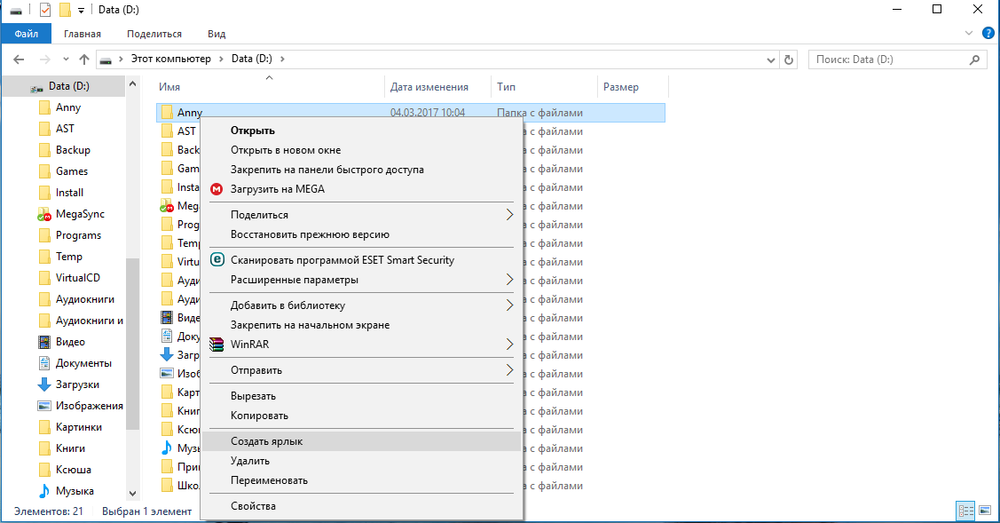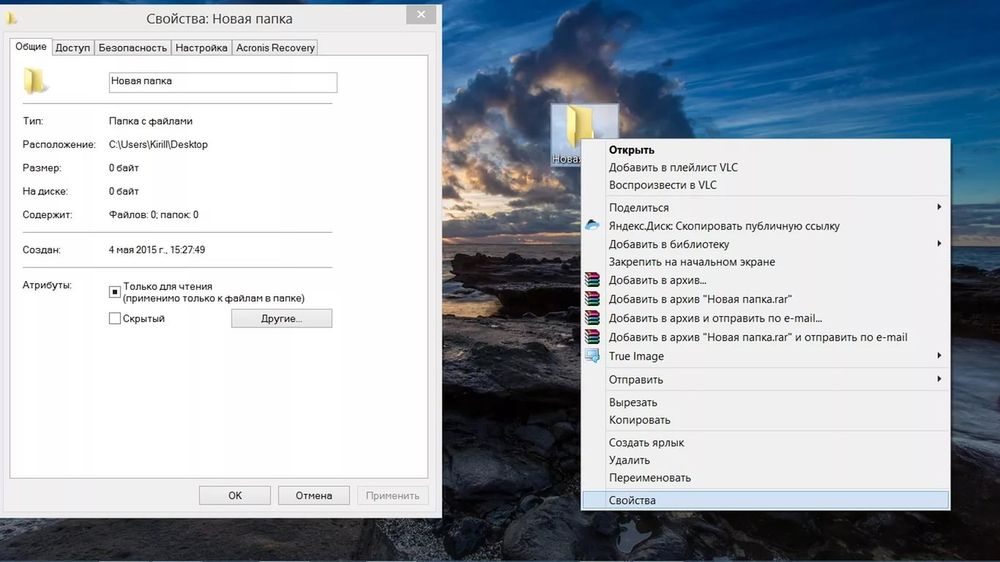Гіпермаркет Знань>>Інформатика>>Інформатика 9 клас>> Інформатика: Призначення й структура мережі Інтернет.
Практична робота до предмету Інформатика 9 клас.
Тема «Тест: Локальная сеть».
Розгляд теми: Призначення й структура мережі Інтернет.
Тест: Локальная сеть
Вопрос №1: Локальная сеть это…
Выберите один из вариантов ответа:
• Сеть для ловли рыбы
• Компьютерная сеть, объединяющая группу компьютеров, которые наодятся в одном месте
• Компьютерная сеть, объединяющая все компьютеры
Ответ: 2;
Вопрос №2: Для того что бы компьютер подключить к сети необходимо иметь …
Выберите несколько вариантов ответа:
• Сетевой кабель
• Клавиатуру
• Сетевой адаптер
• Сетевой диск
Ответ: 1,3;
Вопрос №3: Сети бывают …
Выберите несколько вариантов ответа:
• Локальные
• Глобальные
• Высокие
• Глубокие
• Региональные
Ответ: 1,2,5;
Вопрос №4: Если компьютеров несколько, то что бы их объединить в сеть необходимо дополнительное устройство …
Выберите один из вариантов ответа:
• Коннектор
• Коммутатор
• Мышь
• Сетевик
Ответ: 2;
Вопрос №5: Скорость передачи данных характеризуется …
Выберите один из вариантов ответа:
• км/ч
• м/с
• кб/см
• кб/с
Ответ: 4;
Вопрос №6: Укажите порядок действий при открытии доступа к своей папке.
Укажите порядок следования вариантов ответа:
• Включить пункт открыть общий доступ к этой папке
• Нажать правой кнопкой мыши по своей папке
• выбрать Свойства
• выбрать вкладку доступ
• нажать Применить
Ответ: 2-3-4-1-5;
Вопрос №7: Что нельзя сделать с помощью локальной сети?
Выберите один из вариантов ответа:
• Общаться
• Играть вместе
• Работать над одним документом
• Передать конфету
Ответ: 4;
Вопрос №8: Как называется значок в windows, с помощью которого мы можем зайти на другие компьютеры в нашей локальной сети?
Выберите один из вариантов ответа:
• Сетевая папка
• Сетевое окружение
• Сетевой значок
Ответ: 2;
Надіслано учителем інформатики Міжнародного ліцею «Гранд» Чебаном Л.І.
Книги та підручники згідно календарного плануванння з інформатики 9 класу скачати, допомога школяру онлайн
Предмети > Інформатика > Інформатика 9 клас > Призначення й структура мережі Інтернет > Призначення й структура мережі Інтернет. Практикуми, лабораторні, кейси
Авторські права | Privacy Policy |FAQ | Партнери | Контакти | Кейс-уроки
© Автор системы образования 7W и Гипермаркета Знаний — Владимир Спиваковский
При использовании материалов ресурса
ссылка на edufuture.biz обязательна (для интернет ресурсов —
гиперссылка).
edufuture.biz 2008-© Все права защищены.
Сайт edufuture.biz является порталом, в котором не предусмотрены темы политики, наркомании, алкоголизма, курения и других «взрослых» тем.
Разработка — Гипермаркет знаний 2008-
Ждем Ваши замечания и предложения на email: 
По вопросам рекламы и спонсорства пишите на email: 
Содержание
- Как называется значок windows с помощью которого мы можем
- Как называется значок windows с помощью которого мы можем
- Для чего используются ярлыки в ОС Windows
- Что такое ярлыки
- Создаём ярлык
- Меняем внешний вид и положение
- Немного истории
- Локальные сети
- Описание разработки
- Значки Рабочего стола, панель задач, кнопка Пуск и Главное меню в Windows 7
- Значки Рабочего стола
- Панель задач, кнопка Пуск и Главное меню
Практична робота до предмету Інформатика 9 клас.
Розгляд теми: Призначення й структура мережі Інтернет.
Тест: Локальная сеть
Вопрос №1: Локальная сеть это.
Выберите один из вариантов ответа:
• Сеть для ловли рыбы
• Компьютерная сеть, объединяющая группу компьютеров, которые наодятся в одном месте
• Компьютерная сеть, объединяющая все компьютеры
Вопрос №2: Для того что бы компьютер подключить к сети необходимо иметь .
Выберите несколько вариантов ответа:
• Сетевой кабель
• Клавиатуру
• Сетевой адаптер
• Сетевой диск
Вопрос №3: Сети бывают .
Выберите несколько вариантов ответа:
• Локальные
• Глобальные
• Высокие
• Глубокие
• Региональные
Вопрос №4: Если компьютеров несколько, то что бы их объединить в сеть необходимо дополнительное устройство .
Выберите один из вариантов ответа:
• Коннектор
• Коммутатор
• Мышь
• Сетевик
Вопрос №5: Скорость передачи данных характеризуется .
Выберите один из вариантов ответа:
Вопрос №6: Укажите порядок действий при открытии доступа к своей папке.
Укажите порядок следования вариантов ответа:
• Включить пункт открыть общий доступ к этой папке
• Нажать правой кнопкой мыши по своей папке
• выбрать Свойства
• выбрать вкладку доступ
• нажать Применить
Вопрос №7: Что нельзя сделать с помощью локальной сети?
Выберите один из вариантов ответа:
• Общаться
• Играть вместе
• Работать над одним документом
• Передать конфету
Вопрос №8: Как называется значок в windows, с помощью которого мы можем зайти на другие компьютеры в нашей локальной сети?
Выберите один из вариантов ответа:
• Сетевая папка
• Сетевое окружение
• Сетевой значок
Надіслано учителем інформатики Міжнародного ліцею «Гранд» Чебаном Л.І.
Книги та підручники згідно календарного плануванння з інформатики 9 класу скачати, допомога школяру онлайн
Как называется значок windows с помощью которого мы можем
Тема теста: Локальные сети
Описание:
Использовано: 13 раз
Протокол HTTP служить для:
Передачи сообщений электронной почты (e-mail)
Передачи файлов
Передачи гипертекстовых сообщений (Web-страниц)
Маршрутизации пакетов данных
Какой из видов компьютерных сетей характеризуется небольшой удаленностью компьютеров пользователей?
Глобальная компьютерная сеть
Региональная компьютерная сеть
Локальная компьютерная сеть
Выберите из списка канал связи с ограниченной средой, обладающий наибольшей пропускной способностью:
Коаксиальный кабель
Витая пара
Оптоволоконный кабель
Протокол – это:
Набор правил для передачи данных по сети
Необходимые соглашения между пользователями компьютерной сети для обмена данными
Программы, для просмотра Web-страниц глобальной сети Internet
Для чего служит услуга WWW глобальной сети Internet?
WWW позволяет просматривать Web-страницы
WWW служит для передачи файлов
WWW служит для обмена сообщениями электронной почты (e-mail)
Специальный компьютер, выделенный для совместного использования участниками сети, называется:
Процессором.
Администратором.
Директорием.
Диском.
Сервером.
Лицо, управляющее организацией работы участников локальной компьютерной сети(политикой сети), называется системным:
Сервером.
Администратором.
Директорием.
Диском.
Процессором.
Совокупность компьютеров, соединенных каналами для обмена информации и находящихся в пределах одного (или нескольких) помещения, здания, называется:
глобальной компьютерной сетью;
информационной системой с гиперсвязями;
локальной компьютерной сетью;
электронной почтой;
региональной компьютерной сетью.
Локальная сеть это.
Сеть для ловли рыбы
Компьютерная сеть, объединяющая группу компьютеров, которые наодятся в одном месте
Компьютерная сеть, объединяющая все компьютеры
Для того что бы компьютер подключить к сети необходимо иметь .
Сетевой кабель
Клавиатуру
Сетевой адаптер
Сетевой диск
Если компьютеров несколько, то что бы их объединить в сеть необходимо дополнительное устройство .
Коннектор
Коммутатор
Мышь
Сетевик
Что нельзя сделать с помощью локальной сети?
Общаться
Играть вместе
Работать над одним документом
Передать конфету
Как называется значок в windows, с помощью которого мы можем зайти на другие компьютеры в нашей локальной сети?
Сетевая папка
Сетевое окружение
Сетевой значок
1. Глобальная компьютерная сеть — это:
информационная система с гиперсвязями;
множество компьютеров, связанных каналами передачи информации и находящихся в пределах одного помещения, здания;
система обмена информацией на определенную тему;
совокупность локальных сетей и компьютеров, расположенных на больших расстояниях и соединенных в единую систему.
Компьютер, предоставляющий свои ресурсы в пользование другим компьютерам при совместной работе, называется:
адаптером;
коммутатором;
станцией
сервером.
1. Компьютер, подключенный к Интернет, обязательно имеет
IР — адрес;
WЕВ — страницу;
домашнюю WЕВ — страницу;
доменное имя;
Для работы в сети через телефонный канал связи к компьютеру подключают:
адаптер
модем
коммутатор
сервер
Для чего используются ярлыки в ОС Windows
Любой пользователь в ОС Windows сталкивался с таким понятием, как ярлык. И для него в большинстве случаев практически сразу становилось ясно, что бумажка в магазине, а уж тем более ханская грамота, имеет с ним мало общего. На самом деле помимо названия общие черты (с этикеткой из магазина) у них всё-таки есть. Давайте вместе разберёмся, что такое «Ярлыки» у Windows и для чего они используются.
Удобно создавать иконки для часто используемых программ или папок
Что такое ярлыки
Что же такое эти самые ярлычки, и как их отличать от остальных объектов операционной системы? Как вы знаете, на нашем компьютере содержатся тысячи, а то и миллионы файлов самого разного назначения. О каких-то из них пользователю даже не нужно знать. Зато какие-то он использует постоянно. Часто используемые программы и утилиты могут быть спрятаны в далёких запутанных директориях, «идти» до которых вручную каждый раз было бы очень неудобно. Как раз для этого и нужна эта быстрая виртуальная кнопка. Это своего рода ссылка, хотя с точки зрения компьютерной терминологии, употреблять такое слово не совсем правильно. Любой ярлычок — телепорт, дверца, открывая которую, мы сразу же попадаем к нужной программе, не тратя времени на её поиски. Поэтому все значки самых нужных программ и документов часто расположены сразу на рабочем столе.
Отличить их от программы также довольно легко. Кроме того, что они имеют другое расширение, нежели файл, к которому он привязан, значок ярлыка всегда украшен маленькой стрелочкой в углу. Она и означает, что мы сейчас кликаем не на саму программу. Да и весят эти значки гораздо легче, чем то ПО, которое мы при помощи их запускаем.
Создаём ярлык
Создавать ярлычки самостоятельно пользователю сегодня почти не приходится. Любая программа в завершение установки предлагает разместить на рабочем столе эту «дверцу» быстрого доступа. Однако иногда такого может не произойти, или же нам нужно создать ярлык для чего-то ещё. В таком случае сделать это самостоятельно будет довольно легко.
Сделать эти «кнопочки» на Windows можно двумя способами. Первый, самый лёгкий, выполняется следующим способом.
- Щёлкаем правой кнопкой мыши по любому объекту (можно создать ярлычок и для папки, и для документа).
- Выбираем «Создать ярлык».
После этого созданный значок можно поместить в любое удобное место.
Можно сразу же, не отпуская правую кнопку, переместить мышку, например, на Рабочий стол, и там её отпустить. Тогда меню «Создать ярлык» откроется там, и ярлык будет создан на Рабочем столе. Сама же программа или документ останутся на своём месте.
Другой способ немного труднее и предназначается скорее для «прошаренных» пользователей. Зато при помощи него можно делать быстрый доступ к веб-сайтам или кнопке выключения компьютера.
- Щёлкаем ПКМ (правой кнопкой мыши) по рабочему столу.
- Появляется меню, в котором выбираем «Создать».
- Далее жмём «Создать ярлык».
- В появившемся окне нажимаем кнопку «Обзор», где выбираем, тот файл, для которого хотим создать значок.
- После этого вводим имя и нажимаем «ОК».
Как уже сказано выше, таким способом можно делать и более «умные» кнопки быстрого доступа. Если вы хотите сделать значок, открывающий веб-ресурс, просто введите, не нажимая «Обзор», его адрес, например, nastroyvse.ru. Для того чтобы создать кнопку выключения, необходимо набрать: shutdown -s -t 0.
Меняем внешний вид и положение
Только создать ярлычок не всегда бывает достаточно, особенно если вы использовали второй метод. Удобно сделать красивый значок, по которому вы будете определять, что за программу он запускает.
- Щёлкаем ПКМ по нашему ярлыку.
- Выбираем «Свойства».
- В меню открываем вкладку «Ярлык».
- Жмём «Сменить значок».
- Откроется окно, в котором можно выбрать наиболее подходящее изображение.
Такую кнопку быстрого доступа бывает удобно расположить на панели задач или начальном экране. Для этого, щёлкнув по ней ПКМ, выбираем соответствующий пункт. После этого наш значок будет красоваться в выбранном месте.
Немного истории
В 60-е, 70-е и на начало 80-х компьютеры не имели графического интерфейса. Вместо него был текстовый. В нём приходилось вбивать любые команды вручную. Естественно, ни о каких ярлыках речи тогда не шло: программа запускалась, после набора последовательности символов. Но с появлением первых компьютеров от Microsoft и Apple, оснащённых графическим интерфейсом, предназначавшихся не программистам, а рядовым пользователям, возникла потребность упростить навигацию в файловых системах. Так и возникли все эти разноцветные кнопки, а впоследствии и ярлычки, которые позволяли быстро открывать программы.
Теперь вы разобрались, что же такое ярлык на компьютере и в чём его отличие от ханской грамоты (во всём). Умение управляться с этими базовыми объектами довольно важно для последующего освоения в работе на ПК.
Локальные сети
Описание разработки
Вопрос №1: Локальная сеть это.
Выберите один из вариантов ответа:
- Сеть для ловли рыбы
- Компьютерная сеть, объединяющая группу компьютеров, которые находятся в одном месте
- Компьютерная сеть, объединяющая все компьютеры
Вопрос №2: Для того что бы компьютер подключить к сети необходимо иметь .
Выберите несколько вариантов ответа:
- Сетевой кабель
- Клавиатуру
- Сетевой адаптер
- Сетевой диск
Вопрос №3: Сети бывают .
Выберите несколько вариантов ответа:
- Локальные
- Глобальные
- Высокие
- Глубокие
- Региональные
Вопрос №4: Если компьютеров несколько, то что бы их объединить в сеть необходимо дополнительное устройство .
Выберите один из вариантов ответа:
Вопрос №5: Скорость передачи данных характеризуется .
Выберите один из вариантов ответа:
Вопрос №6: Укажите порядок действий при открытии доступа к своей папке.
Укажите порядок следования вариантов ответа:
- Включить пункт открыть общий доступ к этой папке
- Нажать правой кнопкой мыши по своей папке
- выбрать Свойства
- выбрать вкладку доступ
- нажать Применить
Вопрос №7: Что нельзя сделать с помощью локальной сети?
Выберите один из вариантов ответа:
- Общаться
- Играть вместе
- Работать над одним документом
- Передать конфету
Вопрос №8: Как называется значок в windows, с помощью которого мы можем зайти на другие компьютеры в нашей локальной сети?
Выберите один из вариантов ответа:
- Сетевая папка
- Сетевое окружение
- Сетевой значок
Значки Рабочего стола, панель задач, кнопка Пуск и Главное меню в Windows 7
Значки Рабочего стола
Назначение основных значков Рабочего стола изложено в таблице ниже:
| Значок | Название |
|---|---|
 |
Позволяет ознакомиться с состоянием ресурсов вашего компьютера, увидеть имеющиеся в системе съёмные диски и CD (DVD) ROM, жёсткие диски (HDD), подключённые сетевые диски, получить доступ к папкам и документам, к системным папкам, в которых вы можете настроить работу Windows. |
 |
Удобное место для хранения документов пользователя, к которым требуется быстрый доступ. На рабочем столе эта папка представлена ярлыком с рисунком папки, в которую вложен лист бумаги. Многие программы по умолчанию предлагают сохранить созданные файлы в папке Мои документы. |
 |
Место хранения удалённых файлов и папок. Они остаются в корзине, пока она не будет очищена. При необходимости удалённый документ можно восстановить из Корзины. |
 |
Если ваш компьютер подключён к интернету, программа Internet Explorer позволяет выполнять поиск и просмотр информации в интернете и в локальной сети. |
 |
Позволяет получить доступ к ресурсам, доступным в локальной сети. Например, к сетевому принтеру, к совместно используемым приложениям или базам данных, к документам других пользователей. |
Панель задач, кнопка Пуск и Главное меню
В нижней части экрана размещается Панель задач с расположенной на ней кнопкой Пуск. В правой части Панели задач расположена область индикаторов.
Щелчок по кнопке Пуск открывает Главное меню.
Главное меню — основное средство взаимодействия пользователя с системой. Его используют для запуска программ, например, для запуска текстового редактора Microsoft Word.
Содержание
- Значок «Мой компьютер» на рабочем столе вашего ПК
- «Проводник Windows» программа управления файлами и папками
- Запуск «Проводника Windows»
- Мой компьютер
- Мой компьютер
- Как открыть Мой компьютер
- Использование Мой компьютер
- Настройка параметров системы через Мой компьютер
- Как на рабочий стол вывести «Мой компьютер» в Windows 10
- Зачем нужен значок «Мой компьютер» на рабочем столе в Windows 10
- Как установить плитку «Компьютер» на начальный экран в Windows 10
- Как добавить ярлык компьютера в Виндовс 10 на рабочий стол
- Способ #1. Через «Персонализацию»
- Способ #2. Через меню «Пуск»
- Значок мой компьютер windows служит для
- Структура окна папки
- Файловая система персонального компьютера
- Операции с файлами и папками
- Работа с буфером обмена
Значок «Мой компьютер» на рабочем столе вашего ПК
Значок Мой компьютер на рабочем столе представляет собой папку, содержащую значки всех доступных дисковых накопителей (жесткий диск, гибкий диск и др.), а также Панель управления, папку Принтеры и в некоторых случаях другие папки (рис. 6). Чтобы просмотреть находящиеся на диске компьютера папки, дважды щелкните по соответствующему значку диска.
Чтобы изменить способ отображения файлов в папке Мой компьютер, откройте меню Вид и выберите одну из команд: Крупные значки, Мелкие значки, Список или Таблица. Определите, какое из представлений является наиболее удобным.
Папки и файлы в окне можно отсортировать по имени, размеру, дате создания или типу, в зависимости от выбранного представления. Для этого в меню Вид служит команда Упорядочить значки.
Если строка состояния в окне отсутствует, выберите в меню «Вид» команду «Строка состояния». Если в окне отсутствует панель инструментов, выберите в меню «Вид» команду «Панель инструментов».
Проводник Windows — программа для просмотра содержимого дисков и папок, а также для управления файлами и папками на компьютере. Проводник одновременно отображает как структуру вложенности находящихся на компьютере папок (их иерархию) в виде дерева, так и содержимое выделенной папки.
Запуск «Проводника Windows»
- Нажмите кнопку Пуск и выберите меню Программы.
- Выберите из списка Проводник.
Окно Проводника включает две панели (рис. 7). Левая показывает ресурсы компьютера в виде иерархического дерева. В правой панели выводится содержимое выбранной папки.
Если объекты содержат вложенные папки, то в дереве они помечены знаком плюс (+). Для отображения структуры папки следует щелкнуть по этому значку, при этом отображается содержимое папки и знак плюс меняется на минус ( — ).
Строка состояния содержит информацию о текущем выделенном объекте. Если выбран диск, то строка состояния укажет объем свободного пространства на этом диске. Диск обозначается одной из букв латинского алфавита с двоеточием (например, D:).
Папки представлены в виде значков, например
Рис. 7. Проводник Windows.
Значки файлов могут иметь разное изображение в зависимости от типа файла:
- Документ Internet (HTML)
- Документ Write
- Документ системы просмотра.
- Другие документы Office.
Чтобы просмотреть содержимое папки, достаточно дважды щелкнуть на значке папки. Чтобы открыть файл, находящийся в папке, достаточно дважды щелкнуть на значке этого файла.
Мой компьютер

Как правило, значок Мой компьютер расположен в левом верхнем углу рабочего стола. Чтобы открыть окно, надо дважды щелкнуть по нему мышью. При желании значок можно переместить в любое удобное место рабочего стола.
В окне Мой компьютер можно отобразить три панели инструментов: Обычные кнопки, Адресная строка, Ссылки (рис. 4.15), выбрав одноименные команды в меню Вид, Панели инструментов.Панель, на которой расположено меню, можно перемещать, но нельзя убрать из окна. Для экономии места в окне можно несколько панелей инструментов расположить в одну линию.
Рис 4.15. Окно Мой компьютер
На рис. 4.15 в окне Мой компьютер видны значки локальных устройств хранения информации: Диск 3.5 (А:), Локальный диск (C:), Локальный диск (D:), Локальный диск (E:), Компакт-диск (F🙂. Ссылки в левой части окна позволяют открыть папки Мои документы, Сетевое окружение и др..
Рассмотрим назначение некоторых кнопок панелей инструментов в окне Мой компьютер.
Кнопки панели инструментов Обычные кнопки позволяют выполнить часто используемые команды без раскрытия меню.
На панели инструментов Обычные кнопки (рис. 4.16) расположены следующие кнопки:
Назад, Вперед – обеспечивают перемещение к просмотренным ранее папкам, документам. Вверх – позволяет перейти в родительскую (охватывающую) папку, содержащую данный объект. Поиск –отображает в левой части окна панель обозревателя Поиск, используя которую можно найти интересующий материал на компьютере, в сети или в Интернете и другие.
Рис. 4.16. Панель инструментов Обычные кнопки
Чтобы открыть папку или файл на жестком диске локального компьютера или в сети, можно воспользоваться панелью инструментов Адресная строка. Для этого надо ввести в поле адреса имя объекта (рис. 4.17), отображенного в окне, или полный путь к нему, а затем нажать клавишу Enter или кнопку Переход.
Рис. 4.17. Панель инструментов Адресная строка
Напомним, что путь к файлу – это последовательность имен папок, в которых находится данный файл, включая его имя, отделенных друг от друга символом «» (обратной косой чертой). Если ввести в поле адреса путь к какому-нибудь файлу, например, точечному рисунку (C:WINМеZapotec.bmp) и нажать клавишу Enter, то на экране отобразится окно графического редактора Paint, в котором появится рисунок, содержащийся в этом файле.
Навигацию по папкам облегчает раскрывающийся список панели инструментов Адресная строка. Чтобы просмотреть список надо щелкнуть мышью на кнопке со стрелкой с правой стороны поля.
Кнопки панели инструментов Ссылки можно использовать для открытия часто посещаемых веб-узлов, а также тех папок и файлов, с которыми пользователь постоянно работает (см.рис. 4.15). Подведя указатель к кнопке, можно увидеть адрес объекта, который будет отображен в окне, если воспользоваться этой ссылкой.
В левой области окна Мой компьютер можно показать одну из панелей обозревателя: Поиск, Избранное, Медиа, Журнал, Папки, выбрав в меню Вид, Панель обозревателя соответствующую команду.
Панели обозревателя имеют следующее назначение.
· Поиск –упрощает поиск информации на дисках компьютера, в локальной сети и в Интернете.
· Избранное–облегчает доступ к часто используемым документам и папкам (подробнее рассматривается ниже).
· Медиа – позволяет открыть медиа файлы, расположенные на компьютере или в Интернете.
· Журнал – облегчает поиск информации, отображая список последних просмотренных файлов, папок, сетевых серверов и веб-страниц. Список можно группировать по дате, по узлу, по посещаемости или по порядку посещения.
· Папки –отображает многоуровневую структуру папок, к которым имеет доступ пользователь. Панель обозревателя Папки рассмотрена ниже в этой главе.
Мой компьютер

По сути, Мой компьютер это часть проводника Windows отвечающая за управления файлами. В большинстве случаев, когда просят открыть проводник, имеют в виду именно этот раздел или любую другую папку на компьютере.
Как открыть Мой компьютер
Во всех версиях ОС Windows нажатие сочетания клавиш Windows+E открывает Мой компьютер (проводник).
Также его можно открыть с помощью значка на рабочем столе, из меню Пуск кликнув на Компьютер (Vista и 7), по пути Пуск/Все приложения/Служебные/Этот компьютер (Windows 10).
Ниже показаны примеры открытой функции Мой компьютер в Windows XP и Windows 10.
Использование Мой компьютер
После того как Мой компьютер открыт, вы увидите все доступные диски на вашем компьютере. Основным местом является локальный диск (С:), на котором, по умолчанию, жесткий диск хранит все файлы. Дважды щелкните на значок диска, чтобы открыть и посмотреть его содержимое.
Настройка параметров системы через Мой компьютер
Для управления и просмотра настроек компьютера щелкните правой кнопкой мыши по значку Мой компьютер (если это не ярлык) или по пустому месту в открытом окне Мой компьютер и выберите «Свойства». Выполнение этого действие откроет Свойства системы вашего ПК.
Как на рабочий стол вывести «Мой компьютер» в Windows 10
Одно неловкое движение и с рабочего стола может пропасть такой важный ярлык как «Мой компьютер». Но паниковать не стоит, ведь есть несколько проверенных способов как легко вернуть значок компьютера на место. Читайте ниже нашу пошаговую подробную инструкцию в сопровождении скриншотов.
Зачем нужен значок «Мой компьютер» на рабочем столе в Windows 10 
Привычка – вторая натура. Мы так привыкли пользоваться ярлыком «Компьютер» для быстрого обзора жестких дисков и съемных носителей в более ранних версиях ОС Windows, что отсутствие этого значка в новой десятой операционке от Microsoft нас раздражает. Но это не означает, что его туда нельзя установить. Причем для возвращения любимого ярлыка нужно сделать всего пару кликов.
Как установить плитку «Компьютер» на начальный экран в Windows 10
Зачем загромождать рабочий стол ярлыками, когда их можно вынести на начальный экран, то есть в главное меню? По началу вам может показаться, что это не удобное решение – ведь путь к «Компьютеру» станет длиннее на один клик. Однако со временем, возможно, вам даже понравится такая идея. Ведь, чтобы открыть доступ ко всем дискам, не обязательно свертывать все окна, а достаточно зайти в главное меню.
Чтобы установить плитку, кликните на «Пуск» и начните набирать в строке поиска «компьютер». В поисковой выдаче для варианта «Этот компьютер» откройте меню правой клавиши мыши. В нем нам нужен параметр «Закрепить на начальном экране».
Как добавить ярлык компьютера в Виндовс 10 на рабочий стол
Способ #1. Через «Персонализацию»
Для этого способа открываем рабочий стол, а далее действуем следующим образом:
- Кликаем правой клавишей мышки в любое свободное место рабочего стола.
- Перед нами появится экранное меню. В нем нам нужно открыть настройки под именем «Персонализация».
- На мониторе появится диалоговое окно с несколькими вкладками. Все, что нужно нам, — в разделе «Темы».
- В открывшемся разделе, нам нужно найти пункт «Параметры значков рабочего стола».
- Перед нами высветится меню со всеми предустановленными ярлыками, которые системы может установит на ваш рабочий стол. Нам останется только поставить галочку в чек-бокс напротив «Мой компьютер», подтвердить изменения, нажав «ОК», а затем закрыть все окна.
Настройки «Персонализации» можно найти и через меню «Пуск». Найти их можно в разделе «Параметры». Там, в меню «Темы» находим вкладку «Сопутствующие параметры» и меняем настройки как нужно вам.
Обратите внимание! При работе в формате планшета может произойти неполадки и все значки на рабочем столе могут пропасть. В этом случае нужно найти нужное приложение в поиске, вводя его имя. Чтобы сменить режим экрана, нужно на панели задач кликнуть на значок центра уведомлений в нижнем правом углу, а затем в появившемся меню отключить параметр «Режим планшета».
Способ #2. Через меню «Пуск»
Для этого варианта нам нужен будет поиск из пускового меню.
- Открываем «Пуск» и начинаем вбивать в строку поиска «комп…»
- В списке подсказок выбираем объект «Этот компьютер», кликаем правой клавишей мыши.
- В открывшемся списке опций нам нужна будет эта – «Отображать на рабочем столе»
Значок мой компьютер windows служит для
Современный Windows — это операционная система, управляющая работой персонального компьютера. Windows имеет удобный графический пользовательский интерфейс. В отличие от старой операционной системы DOS с текстовым интерфейсом, Windows не требует знания команд операционной системы и их точного ввода с клавиатуры. Подавляющее большинство операций по управлению работой персонального компьютера выполняются манипулятором мышь над графическими объектами Windows, либо короткими комбинациями клавиш (горячими клавишами) на клавиатуре.
Пользовательский интерфейс – это методы и средства взаимодействия человека с аппаратными и программными средствами компьютера.
Стартовый экран Windows представляет собой системный объект, называемый рабочим столом.
Рабочий стол — это графическая среда, на которой отображаются объекты и элементы управления Windows. На рабочем столе можно видеть значки (пиктограммы), ярлыки и панель задач (основной элемент управления). При запуске Windows на рабочем столе присутствуют, как минимум , три значка: Мой компьютер, Сетевое окружение, Корзина. На рабочем столе могут быть расположены и другие значки. Его можно использовать и как временное хранилище своих файлов, но по окончании работы в учебном классе они должны быть либо удалены, либо перемещены в собственные папки.
Значки являются графическим изображением объектов и позволяют управлять ими. Значок — это графическое представление объекта в свернутом виде, соответствующее папке, программе, документу, сетевому устройству или компьютеру. Значки, как правило имеют метки — надписи, которые располагаются под ними. Щелчок левой кнопкой мыши по значку позволяет выделить его, а двойной щелчок – открыть (запустить) соответствующее этому значку приложение.
Ярлык является указателем на объект. Ярлык – это специальный файл, в котором содержится ссылка на представленный им объект (информация о месте расположения объекта на жестком диске). Двойной щелчок мыши по ярлыку позволяет запустить (открыть) представляемый им объект. При его удалении сам объект не стирается, в отличие от удаления значка. Достоинство ярлыков в том, что они обеспечивают быстрый доступ к объекту из любой папки, не расходуя на это памяти. Отличить ярлык от значка можно по маленькой стрелке в левом нижнем углу пиктограммы.
Панель задач является инструментом для переключения между открытыми папками или приложениями. В левой части панели задач расположена кнопка «Пуск»; в правой — панель индикации. На самой панели изображаются все открытые в данный момент объекты.
Кнопка «Пуск» открывает Главное меню. С его помощью можно запустить все программы, зарегистрированные в операционной системе, получить доступ ко всем средствам настройки операционной системы, к поисковой и справочной системам и другим функциям.
Центральным понятием Windows является окно. Окно – структурный и управляющий элемент пользовательского интерфейса, представляющий собой ограниченную рамкой прямоугольную область экрана, в которой может отображаться приложение, документ или сообщение.
Выше на рисунке показан рабочий стол Windows с открытым Главным меню, окном текстового процессора Word, значками и ярлыками и некоторыми свернутыми на панели задач документами.
Из других понятий Windows следует отметить понятия каталога и папки.
Каталог – поименованная группа файлов, объединенных по какому-либо признаку.
Папка – понятие, которое используется в Windows вместо понятия каталог в более ранних операционных системах. Понятие папка имеет расширенное толкование, так как наряду с обычными каталогами папки представляют и такие объекты, как Мой компьютер, Проводник, Принтер, Модем и др.
Структура окна папки
Типовое окно папки показано на рисунке.
Окно содержит следующие обязательные элементы.
- Строка заголовка — в ней написано название папки. Служит для перетаскивания окна.
- Системный значок. Открывает служебное меню, с помощью которого можно управлять размером и расположением окна.
- Кнопки управления размером: разворачивающая (восстанавливающая), сворачивающая, закрывающая.
- Строка меню (ниспадающее меню). Гарантированно предоставляет доступ ко всем командам данного окна.
- Панель инструментов. Содержит командные кнопки для выполнения наиболее часто встречающихся операций. Часто пользователь может сам настраивать эту панель размещая на ней необходимые кнопки.
- Адресная строка. В ней указан путь доступа к текущей папке. Позволяет быстро перейти к другим разделам файловой структуры.
- Рабочая область. Отображает значки объектов, хранящихся в папке, причем способом отображения можно управлять.
- Полосы прокрутки – позволяют прокручивать содержимое окна в горизонтальном или вертикальном направлении если информация не умещается в окне.
- Строка состояния. Выводит дополнительную информацию об объектах в окне.
Файловая система персонального компьютера
Файловая система обеспечивает хранение и доступ к файлам на диске. Принцип организации файловой системы — табличный. Поверхность диска рассматривается как трехмерная матрица, измерениями которой являются номера поверхности, цилиндра и сектора. Под цилиндром подразумевается совокупность всех дорожек, принадлежащих разным поверхностям и равноудаленных от оси вращения. Данные о том, в каком месте записан тот или иной файл, хранятся в системной области диска в специальной таблице размещения файлов (FAT-таблица). FAT-таблица хранится в двух экземплярах, идентичность которых контролируется операционной системой.
ОС MS-DOS, OS/2, Windows-95/NT реализуют 16-разрядные поля в FAT-таблицах. Такая система называлась FAT-16. Такая система позволяет разместить не более 65536 записей о местоположении единиц хранения данных. Наименьшей единицей хранения данных является сектор. Размер сектора равен 512 байтам. Группы секторов условно объединяют в кластеры, которые являются наименьшей единицей адресации к данным. Размер кластера зависит от емкости диска: в Fat-16 для дисков от 1 до 2 Гбайт 1 кластер занимает 64 сектора или 32 Кбайта. Это нерационально, поскольку даже маленький файл занимает 1 кластер. У больших файлов, занимающих несколько кластеров, в конце образуется незаполненный кластер. Поэтому потери емкости для дисков в системе FAT-16 могут быть очень велики. С дисками свыше 2,1 Гбайт FAT-16 вообще не работает.
В Windows 98 и старших версиях реализована более совершенная файловая система — FAT-32 с 32-разрядными полями в таблице размещения файлов. Она обеспечивает маленький размер кластера для дисков большой емкости. Например, для диска до 8 Гбайт 1 кластер занимает 8 секторов (4 Кбайта).
Файл — это именованная последовательность байтов произвольной длины. До появления Windows-95 общепринятой схемой именования файлов была схема 8.3 (короткое имя) – 8 символов собственно имя файла, 3 символа – расширение его имени. Недостаток коротких имен — их низкая содержательность. Начиная с Windows-95 введено понятие длинного имени (до 256 символов). Оно может содержать любые символы, кроме девяти специальных: / : * ? » |.
Расширением имени считаются все символы после последней точки. В современных операционных ситемах расширение имени несет для системы важную информацию о типе файла. Типы файлов регистрируются и связывают файл с открывающей его программой. Например файл MyText.doc будет открыт текстовым процессором Word, поскольку расширение .doc обычно связывается именно с этим приложением. Обычно, если файл не связан ни с какой открывающей программой, то на его значке обозначен флаг — логотип Microsoft Windows, а открывающую программу пользователь может указать сам, выбрав ее из предоставленного ОС списка.
Логически структура файлов организована по иерархическому принципу: папки более низких уровней вкладываются в папки более высоких уровней. Верхним уровнем вложенности является корневой каталог диска. Термины «папка» и «каталог» равнозначны. Каждому каталогу файлов на диске соответствует одноименная папка операционной системы. Однако, понятие папки несколько шире. Так в Windows-95 существуют специальные папки, осуществляющие удобный доступ к программам, но которым не соответствует ни один каталог диска.
Атрибуты файлов — это параметры, определяющие некоторые свойства файлов. Для получения доступа к атрибутам файла, следует щелкнуть правой кнопкой мыши по его значку и выбрать меню Свойства. Основных атрибутов 4: «Только для чтения», «Скрытый», «Системный», Архивный». Атрибут «Только для чтения» предполагает, что файл не предназначен для внесения изменений. Атрибут «Скрытый» говорит о том, что данный файл не следует отображать на экране при проведении файловых операций. Атрибутом «Системный» помечаются наиболее важные файлы ОС (как правило они имеют и атрибут «Скрытый»). Атрибут «Архивный» связан с резервным копированием файлов и особого значения не имеет.
Операции с файлами и папками
Копирование и перемещение
1 способ. Разместить на рабочем столе два окна: источник и приемник копирования. Выделить в окне-источнике необходимые значки. Несколько значков выделяются при нажатой клавише Ctrl. Перетащить мышью выделенные значки в окно-приемник, указав на любой из выделенных значков. При одновременно нажатой клавише Ctrl происходит копирование, без нее — перемещение элементов (при условии, что папки находятся на одном диске).
2 способ. Выделить копируемые элементы. Выбрать меню Правка/Копировать (Вырезать). При выборе «Вырезать» произойдет перемещение. Открыть папку-приемник. Выбрать меню Правка/Вставить.
Удаление файлов и папок
Удаление файлов выполняется выбором элементов и нажатием клавиши Delete. При этом отмеченные элементы перемещаются в специальную папку — Корзину. При очистке корзины происходит уничтожение файлов. Существует еще операция стирания файлов, когда специальными служебными программами кластеры, в которых содержались стираемые файлы, заполняются случайными данными.
Групповые операции с файлами
Если требуется выполнить операцию копирования или удаления с большим количеством файлов одновременно, то выделять их удерживая Ctrl не очень удобно. Можно выделить целую группу подряд идущих значков, щелкнув по первому их них и при нажатой клавише Shift — по последнему. Однако, в этом случае требуется определенным образом упорядочить значки. Для этого следует открыть папку с файлами и обратиться к меню Вид/Упорядочить значки. Существует 4 способа упорядочивания значков в папке: по имени, по типу, по размеру, по дате. Например, необходимо скопировать все файлы с расширением .txt. В этом случае следует упорядочить значки по типу, после чего все файлы типа .txt будут сгруппированы вместе и использовать клавишу Shift для их выделения. Аналогичный прием применяется для выделения «старых» файлов (упорядочение по дате), «маленьких» (упорядочение по размеру) и в других стандартных ситуациях.
Если в окне не показана полная информация о файлах (расширение, объем и дата создания), следует обратиться к меню окна папки Вид/Таблица и в окне будут выведены все характеристики файлов.
Переименование файлов и папок.
Переименование файла или папки выполняется либо через меню Переименовать, вызываемого щелчком правой кнопки мыши на соответствующем значке, либо щелчком по имени выделенного значка.
Замечание. Удаление или переименование невозможно, если указанный файл уже открыт каким-либо приложением.
Работа с буфером обмена
ОС Windows создает и обслуживает специальную область памяти, называемую буфером обмена. Буфер обмена служит для обмена данными между приложениями Windows. Описанный выше второй способ копирования предполагает использование буфера обмена.
В меню Правка для операций с буфером обмена используются пункты Копировать, Вырезать и Вставить. Первые два помещают в буфер обмена объект, последний — копирует из буфера обмена. Если объект (часть текста, рисунок и т.д.) не выделен, то первые два пункта будут не активны. Если буфер обмена пуст, то не будет активен и третий пункт.
Операции с буфером обмена выполняются очень часто, поэтому на панель инструментов окна помещаются кнопки быстрого доступа.
Самый быстрый способ работы с буфером обмена — использование комбинаций клавиш: Ctrl+C — копировать; Ctrl+X — вырезать; Ctrl + V — вставить.
клонировать тест
Тема теста: Локальные сети
Описание:
Использовано: 14 раз
Вопрос № 1
Протокол HTTP служить для:
Передачи сообщений электронной почты (e-mail)
Передачи файлов
Передачи гипертекстовых сообщений (Web-страниц)
Маршрутизации пакетов данных
Вопрос № 2
Какой из видов компьютерных сетей характеризуется небольшой удаленностью компьютеров пользователей?
Глобальная компьютерная сеть
Региональная компьютерная сеть
Локальная компьютерная сеть
Вопрос № 3
Выберите из списка канал связи с ограниченной средой, обладающий наибольшей пропускной способностью:
Коаксиальный кабель
Витая пара
Оптоволоконный кабель
Вопрос № 4
Протокол – это:
Набор правил для передачи данных по сети
Необходимые соглашения между пользователями компьютерной сети для обмена данными
Программы, для просмотра Web-страниц глобальной сети Internet
Вопрос № 5
Для чего служит услуга WWW глобальной сети Internet?
WWW позволяет просматривать Web-страницы
WWW служит для передачи файлов
WWW служит для обмена сообщениями электронной почты (e-mail)
Вопрос № 6
Специальный компьютер, выделенный для совместного использования участниками сети, называется:
Процессором.
Администратором.
Директорием.
Диском.
Сервером.
Вопрос № 7
Лицо, управляющее организацией работы участников локальной компьютерной сети(политикой сети), называется системным:
Сервером.
Администратором.
Директорием.
Диском.
Процессором.
Вопрос № 8
Совокупность компьютеров, соединенных каналами для обмена информации и находящихся в пределах одного (или нескольких) помещения, здания, называется:
глобальной компьютерной сетью;
информационной системой с гиперсвязями;
локальной компьютерной сетью;
электронной почтой;
региональной компьютерной сетью.
Вопрос № 9
Локальная сеть это…
Сеть для ловли рыбы
Компьютерная сеть, объединяющая группу компьютеров, которые наодятся в одном месте
Компьютерная сеть, объединяющая все компьютеры
Вопрос № 10
Для того что бы компьютер подключить к сети необходимо иметь …
Сетевой кабель
Клавиатуру
Сетевой адаптер
Сетевой диск
Вопрос № 11
Сети бывают …
Локальные
Глобальные
Высокие
Глубокие
Региональные
Вопрос № 12
Если компьютеров несколько, то что бы их объединить в сеть необходимо дополнительное устройство …
Коннектор
Коммутатор
Мышь
Сетевик
Вопрос № 13
Скорость передачи данных характеризуется …
км/ч
м/с
кб/см
кб/с
Вопрос № 14
Что нельзя сделать с помощью локальной сети?
Общаться
Играть вместе
Работать над одним документом
Передать конфету
Вопрос № 15
Как называется значок в windows, с помощью которого мы можем зайти на другие компьютеры в нашей локальной сети?
Сетевая папка
Сетевое окружение
Сетевой значок
Вопрос № 16
1. Глобальная компьютерная сеть — это:
информационная система с гиперсвязями;
множество компьютеров, связанных каналами передачи информации и находящихся в пределах одного помещения, здания;
система обмена информацией на определенную тему;
совокупность локальных сетей и компьютеров, расположенных на больших расстояниях и соединенных в единую систему.
Вопрос № 17
Компьютер, предоставляющий свои ресурсы в пользование другим компьютерам при совместной работе, называется:
адаптером;
коммутатором;
станцией
сервером.
Вопрос № 18
1. Компьютер, подключенный к Интернет, обязательно имеет
IР — адрес;
WЕВ — страницу;
домашнюю WЕВ — страницу;
доменное имя;
Вопрос № 19
Для работы в сети через телефонный канал связи к компьютеру подключают:
адаптер
модем
коммутатор
сервер
Если Вы учитель, то Вы можете запустить этот тест на компьютерах и телефонах своих учеников. Ваши ученики проходят наш интерактивный тест, а мы Вам предоставляем всю информацию по тесту (ФИО ученика, баллы, оценка, время) и всё это бесплатно
Запустить тест
подробнее о сайте
Содержание
- Что обязательно имеет компьютер, подключенный к глобальной сети Интернет
- Аппаратная комплектация
- Софтовая комплектация
- Тест по теме «Компьютерные сети»
- А) сетевая программа, которая ведёт диалог одного пользователя с другим
- А) часть адреса, определяющая адрес компьютера пользователя в сети
- А) сетевая программа, которая ведёт диалог одного пользователя с другим
- А) часть адреса, определяющая адрес компьютера пользователя в сети
- Дистанционное обучение как современный формат преподавания
- Современные педтехнологии в деятельности учителя
- Информатика: теория и методика преподавания в образовательной организации
- Оставьте свой комментарий
- Подарочные сертификаты
- Тест на тему Компьютерные сети
Что обязательно имеет компьютер, подключенный к глобальной сети Интернет
Давно уже прошли те времена, когда компьютеры являлись изолированными вычислительными комплексами – этакими «числодробилками» для решения производства научных и технических расчетов. Стадия, на которой превалировали не связанные друг с другом малые и большие локальные сети, также отошла в прошлое.
Сегодня трудно отыскать компьютер, не подключенный к глобальной сети Интернет. Происходит постепенная передача функций от обычных, к сетевым приложениям. Разрабатываются базирующиеся в сети операционные системы, единственным интерфейсом которых станет некое подобие браузера. Подключенный к Интернету компьютер обязательно имеет определенное аппаратное и программное оснащение.

Описывать каждое из таких устройств или каждую из таких программ по отдельности – не имеет смысла, т.к. их необозримо много.
Если раньше количество сетевых протоколов можно было пересчитать по пальцам, то сегодня сложно даже сказать – сколько их всего существует и чем они друг от друга отличаются. Только взгляд с высоты поможет понять суть дела.
Аппаратная комплектация
Для доступа к сети компьютеру необходимо следующее оборудование:
Вот, пожалуй, и все. Для начала. Каждая из перечисленных групп оборудования представлена огромным числом моделей.
Софтовая комплектация
При желании доступ в Интернет можно получить и из MS-DOS – народные умельцы могут все. Но такой путь вряд ли подойдет обычному пользователю. Для нормальной работы в Интернет ему понадобится один из последних дистрибутивов Windows или Linux. Подойдет все, что выше WinXP или ОС семейства Debian с графическим интерфейсом пользователя. На сетевую плату обязательно потребуются драйвер – программа, управляющая работой данного устройства. Обычно драйвера автоматически инсталлируются ОС, но если речь идет о не очень свежем дистрибутиве, то драйверов для нового устройства в нем может и не оказаться.

Источник
Тест по теме «Компьютерные сети»
ТЕСТИРОВАНИЕ НА ТЕМУ «КОМПЬЮТЕРНЫЕ СЕТИ»
1. поисковая программа
2. название почтового сервера
3. почтовая программа
4. обмен письмами в компьютерных сетях(электронная почта)
2. Протокол HTTP служит для:
3. управления передачи сообщениями
4. запуска программы с удаленного компьютера
3. Для просмотра WEB-страниц предназначены:
1. поисковые серверы
4. Для передачи файлов по сети используется протокол.
5. Выберите корректный адрес электронной почты:
3. ivan petrov.mail.ru
6. Задан адрес электронной почты в сети Интернет: fortuna@list.ru. Каково имя почтового сервера?
7. Компьютер, подключенный к сети Internet, обязательно имеет
8. Выберите корректный IP-адрес компьютера в сети
9. Минимальная скорость передачи данных в локальной сети?
10. Какой домен верхнего уровня означает «образовательный сайт»?
11. Определите домен 2 уровня www.klyaksa.inform.net
13. Лицо или организация, поставщик услуг Интернета
14. Максимальная скорость передачи данных в локальной сети?
15. Задан адрес электронной почты в Сети Интернет Uname@red. g sk. de
Каково имя домена почтового сервера?
ТЕСТИРОВАНИЕ НА ТЕМУ «КОМПЬЮТЕРНЫЕ СЕТИ»
1) средством просмотра Web-страниц
2) языком разметки Web страниц
3) программой для создания текста
1) средством передачи Web-страниц
2) языком гипертекстовой разметки Web-страниц
3) транслятором языка программирования
3. Задан адрес электронной почты в Сети Интернет Uname @ red.Nsk. ru
Каково имя домена почтового сервера?
3) поисковым сервером
4) программой, обеспечивающей доступ к интернет
5. Запишите сокращённое название службы Интернет.
Запишите ответ: __________________________________________
6. Компьютер, подключенный к сети интернет, обязательно имеет:
Выберите один из 3 вариантов ответа:
7. Максимальная скорость передачи данных в локальной сети?
8. Выберите правильно записанный IP адрес.
9. Определите номер компьютера в сети по IP 215.128.255.200
глобальная компьютерная сеть, объединяющая в себе все типы кабелей
глобальная компьютерная сеть, объединяющая локальные, территориальные и корпоративные сети
локальная компьютерная сеть, объединяющая ПК разных стран
11. Для передачи файлов по сети используется протокол.
12. Internet Protokol (IP) обеспечивает
13. Выберите корректный адрес электронной почты:
3. ivan petrov.mail.ru
14. Минимальная скорость передачи данных в локальной сети?
15. Задан адрес электронной почты в Сети Интернет Uname@red. g sk. de
Каково имя почтового ящика?
ТЕСТИРОВАНИЕ НА ТЕМУ «КОМПЬЮТЕРНЫЕ СЕТИ»
1. Для того что бы компьютер подключить к сети необходимо иметь.
Выберите несколько вариантов ответа:
Выберите несколько вариантов ответа:
3. Чтобы объединить в сеть несколько компьютеров необходимо дополнительное устройство.
4 . Скорость передачи данных характеризуется.
5 . Как называется значок в windows, с помощью которого мы можем зайти на другие компьютеры в нашей локальной сети?
для хранения информации
для обработки информации в данный момент времени
для передачи информации по телефонным каналам связи
для вывода информации на печать
А) сетевая программа, которая ведёт диалог одного пользователя с другим
Б) мощный компьютер, к которому подключаются остальные компьютеры
В) компьютер отдельного пользователя, подключённый в общую сеть
Г) стандарт, определяющий форму представления и способ пересылки сообщения
А ) ru Б ) mtu-net.ru B) mtu-net Г ) user-name
А) часть адреса, определяющая адрес компьютера пользователя в сети
Б) название программы, для осуществления связи между компьютерами
В) название устройства, осуществляющего связь между компьютерами
Г) единица скорости информационного обмена
А) локальная сеть Б) региональная сеть В) глобальная сеть Г) отраслевая сеть
А) сервер Интернета
Б) средство просмотра и поиска Web – страниц
В) устройство для передачи информации по телефонной сети
Г) английское название электронной почты
А) устройство для преобразования информации
Б) линия связи, соединяющая компьютеры в сеть
В) специальная программа, помогающая пользователю найти нужную информацию в сети
Г) специальное техническое соглашения для работы в сети
13. Выберите правильно записанный IP адрес.
14. Определите номер компьютера в сети по IP 215.128.255.100
А) способ идентификации абонентов в сети
В) адрес пользователя сети
А) специальная программа, через которую осуществляется связь нескольких компьютеров
Б) специальное аппаратное средство для эффективного взаимодействия персональных компьютеров сети
В) специальная система управления сетевыми ресурсами общего доступа
Г) система обмена информацией между компьютерами по локальным сетям
ТЕСТИРОВАНИЕ НА ТЕМУ «КОМПЬЮТЕРНЫЕ СЕТИ»
1. Как по-другому называют корпоративную сеть:
А) глобальная Б) региональная В) локальная Г) отраслевая
А) специальное техническое соглашения для работы в сети
Б) раздел внешней памяти почтового сервера
В) компьютер, использующийся для пересылки электронных писем
Г) название программы для пересылки электронных писем
А) устройство для преобразования информации
Б) линия связи, соединяющая компьютеры в сеть
В) специальная программа, помогающая пользователю найти нужную информацию в сети
Г) специальное техническое соглашения для работы в сети
А) специальная программа, помогающая пользователю найти нужную информацию в сети
Б) совокупность Web – страниц, принадлежащих одному пользователю или организации
В) телекоммуникационная сеть с находящейся в ней информацией
Г) информационно – поисковая система сети Интернет
А) название электронной почты
Б) совокупность Web – страниц, принадлежащих одному пользователю или организации
В) телекоммуникационная сеть с находящейся в ней информацией
Г) информационно – поисковая система сети Интернет
А) информационно – поисковая система сети Интернет
Б) совокупность Web – страниц, принадлежащих одному пользователю или организации
В) текст, в котором могут осуществляться переходы между различными документами, с помощью выделенных меток
Г) выделенная метка для перехода к другому документу
А) способ идентификации абонентов в сети
В) адрес пользователя сети
А) специальная программа, через которую осуществляется связь нескольких компьютеров
Б) специальное аппаратное средство для эффективного взаимодействия персональных компьютеров сети
В) специальная система управления сетевыми ресурсами общего доступа
Г) система обмена информацией между компьютерами по локальным сетям
А ) ru Б ) mtu-net.ru B) mtu-net Г ) user-name
10. Компьютер, подключённый к Интернету, обязательно должен иметь:
А) витая пара Б) телефонный В) коаксиальный Г) оптоволоконный
12. В компьютерной сети Интернет транспортный протокол ТСР обеспечивает:
А) передачу информации по заданному адресу
Б) правила пакетной передачи блоков данных без учета их содержания
В) получение почтовых сообщений
Г) передачу почтовых сообщений
А) владелец узла сети, с которым заключается договор на подключение к его узлу (поставщик услуг)
Б) специальная программа для подключения к узлу сети
В) владелец компьютера с которым заключается договор на подключение его компьютера к узлу сети
Г) аппаратное устройство для подключения к узлу сети
14. Схема первой глобальной сети называлась
15. Internet Protokol ( IP ) обеспечивает
мар шрутизацию IP- пакетов
ТЕСТИРОВАНИЕ НА ТЕМУ «КОМПЬЮТЕРНЫЕ СЕТИ»
1. поисковая программа
2. название почтового сервера
3. почтовая программа
4. обмен письмами в компьютерных сетях(электронная почта)
2. Протокол HTTP служит для:
1. передачи гипертекста
3. управления передачи сообщениями
4. запуска программы с удаленного компьютера
3. Для просмотра WEB-страниц предназначены:
1. поисковые серверы
4. Для передачи файлов по сети используется протокол.
5. Выберите корректный адрес электронной почты:
3. ivan petrov.mail.ru
6. Задан адрес электронной почты в сети Интернет: fortuna@list.ru. Каково имя почтового сервера?
7. Компьютер, подключенный к сети Internet, обязательно имеет
8. Выберите корректный IP-адрес компьютера в сети
9. Минимальная скорость передачи данных в локальной сети?
10. Какой домен верхнего уровня означает «образовательный сайт»?
11. Определите домен 2 уровня www.klyaksa.inform.net
13. Лицо или организация, поставщик услуг Интернета
14. Максимальная скорость передачи данных в локальной сети?
15. Задан адрес электронной почты в Сети Интернет Uname@red. g sk. de
Каково имя домена почтового сервера?
ТЕСТИРОВАНИЕ НА ТЕМУ «КОМПЬЮТЕРНЫЕ СЕТИ»
1) средством просмотра Web-страниц
2) языком разметки Web страниц
3) программой для создания текста
1) средством просмотра Web-страниц
2) языком гипертекстовой разметки Web-страниц
3) транслятором языка программирования
3. Задан адрес электронной почты в Сети Интернет Uname @ red.Nsk. ru
Каково имя домена почтового сервера?
3) поисковым сервером
4) программой, обеспечивающей доступ к интернет
5. Запишите сокращённое название службы Интернет.
Запишите ответ: __________________________________________
6. Компьютер, подключенный к сети интернет, обязательно имеет:
Выберите один из 3 вариантов ответа:
7. Максимальная скорость передачи данных в локальной сети?
8. Выберите правильно записанный IP адрес.
9. Определите номер компьютера в сети по IP 215.128.255.200
глобальная компьютерная сеть, объединяющая в себе все типы кабелей
глобальная компьютерная сеть, объединяющая локальные, территориальные и корпоративные сети
локальная компьютерная сеть, объединяющая ПК разных стран
11. Для передачи файлов по сети используется протокол.
12. Internet Protokol (IP) обеспечивает
13. Выберите корректный адрес электронной почты:
3. ivan petrov.mail.ru
14. Максимальная скорость передачи данных в локальной сети?
15. Задан адрес электронной почты в Сети Интернет Uname@red. g sk. de
Каково имя почтового ящика?
ТЕСТИРОВАНИЕ НА ТЕМУ «КОМПЬЮТЕРНЫЕ СЕТИ»
1. Для того что бы компьютер подключить к сети необходимо иметь.
Выберите несколько вариантов ответа:
Выберите несколько вариантов ответа:
3. Чтобы объединить в сеть несколько компьютеров необходимо дополнительное устройство.
4 . Скорость передачи данных характеризуется.
5 . Как называется значок в windows, с помощью которого мы можем зайти на другие компьютеры в нашей локальной сети?
для хранения информации
для обработки информации в данный момент времени
для передачи информации по телефонным каналам связи
для вывода информации на печать
А) сетевая программа, которая ведёт диалог одного пользователя с другим
Б) мощный компьютер, к которому подключаются остальные компьютеры
В) компьютер отдельного пользователя, подключённый в общую сеть
Г) стандарт, определяющий форму представления и способ пересылки сообщения
А ) ru Б ) mtu-net.ru B) mtu-net Г ) user-name
А) часть адреса, определяющая адрес компьютера пользователя в сети
Б) название программы, для осуществления связи между компьютерами
В) название устройства, осуществляющего связь между компьютерами
Г) единица скорости информационного обмена
А) простейший способ организации данных в компьютере, состоящий из кодов таблицы символьной кодировки
Б) способ организации текстовой информации, внутри которой установлены смысловые связи между различными её фрагментами
В) прикладная программа, позволяющая создавать текстовые документы
А) локальная сеть Б) региональная сеть В) глобальная сеть Г) отраслевая сеть
А) сервер Интернета
Б) средство просмотра и поиска Web – страниц
В) устройство для передачи информации по телефонной сети
Г) английское название электронной почты
А) устройство для преобразования информации
Б) линия связи, соединяющая компьютеры в сеть
В) специальная программа, помогающая пользователю найти нужную информацию в сети
Г) специальное техническое соглашения для работы в сети
12. Выберите правильно записанный IP адрес.
13. Определите номер компьютера в сети по IP 215.128.255.100
А) способ идентификации абонентов в сети
В) адрес пользователя сети
А) специальная программа, через которую осуществляется связь нескольких компьютеров
Б) специальное аппаратное средство для эффективного взаимодействия персональных компьютеров сети
В) специальная система управления сетевыми ресурсами общего доступа
Г) система обмена информацией между компьютерами по локальным сетям
ТЕСТИРОВАНИЕ НА ТЕМУ «КОМПЬЮТЕРНЫЕ СЕТИ»
1. Как по-другому называют корпоративную сеть:
А) глобальная Б) региональная В) локальная Г) отраслевая
А) специальное техническое соглашения для работы в сети
Б) раздел внешней памяти почтового сервера
В) компьютер, использующийся для пересылки электронных писем
Г) название программы для пересылки электронных писем
А) устройство для преобразования информации
Б) линия связи, соединяющая компьютеры в сеть
В) специальная программа, помогающая пользователю найти нужную информацию в сети
Г) специальное техническое соглашения для работы в сети
А) специальная программа, помогающая пользователю найти нужную информацию в сети
Б) совокупность Web – страниц, принадлежащих одному пользователю или организации
В) телекоммуникационная сеть с находящейся в ней информацией
Г) информационно – поисковая система сети Интернет
А) название электронной почты
Б) совокупность Web – страниц, принадлежащих одному пользователю или организации
В) телекоммуникационная сеть с находящейся в ней информацией
Г) информационно – поисковая система сети Интернет
А) информационно – поисковая система сети Интернет
Б) совокупность Web – страниц, принадлежащих одному пользователю или организации
В) текст, в котором могут осуществляться переходы между различными документами, с помощью выделенных меток
Г) выделенная метка для перехода к другому документу
А) способ идентификации абонентов в сети
В) адрес пользователя сети
А) специальная программа, через которую осуществляется связь нескольких компьютеров
Б) специальное аппаратное средство для эффективного взаимодействия персональных компьютеров сети
В) специальная система управления сетевыми ресурсами общего доступа
Г) система обмена информацией между компьютерами по локальным сетям
А ) ru Б ) mtu-net.ru B) mtu-net Г ) user-name
10. Компьютер, подключённый к Интернету, обязательно должен иметь:
А) витая пара Б) телефонный В) коаксиальный Г) оптоволоконный
12. В компьютерной сети Интернет транспортный протокол ТСР обеспечивает:
А) передачу информации по заданному адресу
Б) способ передачи информации по заданному адресу
В) получение почтовых сообщений
Г) передачу почтовых сообщений
А) владелец узла сети, с которым заключается договор на подключение к его узлу
Б) специальная программа для подключения к узлу сети
В) владелец компьютера с которым заключается договор на подключение его компьютера к узлу сети
Г) аппаратное устройство для подключения к узлу сети
14. Схема первой глобальной сети называлась
15. Internet Protokol ( IP ) обеспечивает
мар шрутизацию IP- пакетов
Ответы по теме «СЕТИ»
Курс повышения квалификации
Дистанционное обучение как современный формат преподавания
Курс повышения квалификации
Современные педтехнологии в деятельности учителя
Курс профессиональной переподготовки
Информатика: теория и методика преподавания в образовательной организации
Номер материала: ДВ-528868
Международная дистанционная олимпиада Осень 2021
Не нашли то что искали?
Вам будут интересны эти курсы:
Оставьте свой комментарий
Авторизуйтесь, чтобы задавать вопросы.
Самым возрастным участником ЕГЭ в 2021 году стал 72-летний учитель математики
Время чтения: 1 минута
В России создали сообщество активных родителей
Время чтения: 2 минуты
Московские школьники могут уйти на каникулы с 25 октября
Время чтения: 1 минута
В России объявлены нерабочие дни с 30 октября по 7 ноября
Время чтения: 2 минуты
В школе в Пермском крае произошла стрельба
Время чтения: 1 минута
Рособрнадзор оставил за регионами решение о дополнительных школьных каникулах
Время чтения: 1 минута
Подарочные сертификаты
Ответственность за разрешение любых спорных моментов, касающихся самих материалов и их содержания, берут на себя пользователи, разместившие материал на сайте. Однако администрация сайта готова оказать всяческую поддержку в решении любых вопросов, связанных с работой и содержанием сайта. Если Вы заметили, что на данном сайте незаконно используются материалы, сообщите об этом администрации сайта через форму обратной связи.
Все материалы, размещенные на сайте, созданы авторами сайта либо размещены пользователями сайта и представлены на сайте исключительно для ознакомления. Авторские права на материалы принадлежат их законным авторам. Частичное или полное копирование материалов сайта без письменного разрешения администрации сайта запрещено! Мнение администрации может не совпадать с точкой зрения авторов.
Источник
Тест на тему Компьютерные сети
Тест на тему «Компьютерные сети»
Вопрос 2. (Сложность — A) Чтобы соединить два компьютера по телефонным линиям связи необходимо иметь:
Ответ 1. модем
* Ответ 2. два модема
Ответ 3. телефон, модем и специальное программное обеспечение
Ответ 4. по модему на каждом компьютере и специальное программное обеспечение
Вопрос 4. (Сложность — A) Протокол HTTP служит для:
*Ответ 1. передачи гипертекста
Ответ 2. передачи файлов
Ответ 3. управления передачи сообщениями
Ответ 4. запуска программы с удаленного компьютера
Вопрос 5. (Сложность — A) Какие компоненты вычислительной сети необходимы для организации одноранговой локальной сети?
*Ответ 1. модем, компьютер-сервер
Ответ 2. сетевая плата, сетевое программное обеспечение
Ответ 3. компьютер-сервер, рабочие станции,
Ответ 4. линии связи, сетевая плата, сетевое программное обеспечение
Вопрос 6. (Сложность — A) Для просмотра WEB-страниц предназначены:
Ответ 1. поисковые серверы
*Ответ 2. браузеры
Ответ 3. телеконференции
Ответ 4. провайдеры
Вопрос 7. (Сложность — A) Какая из приведенных схем соединения компьютеров представляет собой замкнутую цепочку?
Ответ 1. Шина
*Ответ 2. Кольцо
Ответ 3. Звезда
Ответ 4. Нет правильного ответа
Вопрос 8. (Сложность — A) Какой кабель обеспечивает скоростью передачи данных до 10 Мбит/с?
*Ответ 1. коаксиальный
Ответ 2. витая пара
Ответ 3. оптоволокно
Ответ 4. нет правильного ответа
Вопрос 9. (Сложность — A) Для передачи файлов по сети используется протокол.
Ответ 1. POP3
Ответ 2. HTTP
Ответ 3. CMPT
*Ответ 4. FTP
Вопрос 10. (Сложность — A) Выберите корректный адрес электронной почты:
Ответ 1. ivanpetrov@mail
Ответ 2. ivan_petrov.mail.ru
Ответ 3. ivan petrov.mail.ru
*Ответ 4. ivan_petrov@mail.ru
Вопрос 12. (Сложность — A) Задан адрес электронной почты в сети Интернет: fortuna@list.ru. Каково имя почтового сервера?
Ответ 1. fortuna@list.ru
Ответ 2. fortuna
*Ответ 3. list.ru
Ответ 4. list
Вопрос 13. (Сложность — A) Компьютер, подключенный к сети Internet, обязательно имеет
Ответ 1. URL-адрес;
*Ответ 2. IP-адрес
Ответ 3. WEB-страницу;
Ответ 4. доменное имя;
Источник
Сеть
— это группа компьютеров, соединенных друг с другом каналом связи. Канал обеспечивает обмен данными внутри сети (то есть обмен данными между компьютерами данной группы). Сеть может состоять из двух-трех компьютеров, а может объединять несколько тысяч ПК. Физически обмен данными между компьютерами может осуществляться по специальному кабелю, телефонной линии, волоконно-оптическому кабелю или по радиоканалу.
Компьютеры в сети можно соединять:
- · непосредственно друг с другом (так называемое двухточечное
соединение); - · через промежуточные узлы связи
.
Компьютеры, подключенные к сети, могут выполнять две функции: они могут быть рабочими станциями или серверами.
Рабочая станция
— это любой рабочий компьютер в сети, не являющийся сервером, как правило, за ними работают пользователи. Требования к рабочим станциям определяются кругом задач станции. Обычно главными требованиями являются требования к быстродействию и к объему оперативной памяти.
Серверы
— это компьютеры, которые управляют всей сетью и накапливают у себя все данные рабочих станций. Серверы могут работать в автоматическом режиме — они стоят без клавиатуры и иногда даже без монитора, но в любом случае серверы осуществляют функции управления сетью и концентрации данных. Администратор сети
— лицо, в обязанности которого входят все вопросы, связанные с установкой и эксплуатацией сети, а также решение всех проблем, связанных с правами и возможностями пользователей сети.
Обычно в качестве сервера выбирается самый большой и мощный компьютер в сети. Однако развитие компьютерной техники явно ведет к уменьшению внутренних компонентов — компьютер становится быстрее и экономичнее. Поэтому за короткий срок сервер может устареть быстрее, чем обычные компьютеры, к которым не предъявляются такие высокие требования.
Принято различать локальные и глобальные сети. В сущности, главная разница между ними понятна уже по названиям, но есть и некоторые существенные технологические отличия.
Локальные сети
(от английского local — местный) — это сети, состоящие из близко расположенных компьютеров, чаще всего находящихся в одной комнате, в одном здании или в близко расположенных зданиях. Локальные компьютерные сети, охватывающие некое предприятие или фирму и объединяющие разнородные вычислительные ресурсы в единой среде, называют корпоративными
(от английского corporate — корпоративный, общий). Примеры: банковская сеть, сеть учебного заведения.
Важнейшей характеристикой локальных сетей является скорость передачи данных, поэтому компьютеры соединяются с помощью высокоскоростных адаптеров со скоростью передачи данных не менее 10 Мбит/с. В локальных сетях применяются высокоскоростные цифровые линии связи. Кроме того, локальные сети должны легко адаптироваться, обладать гибкостью: пользователи должны иметь возможность располагать компьютеры, подключенные к сети там, где понадобится, добавлять или перемещать компьютеры или другие устройства, а также по необходимости отключать их без прерываний в работе сети.
Объединение компьютеров в единую сеть предоставляет пользователям сети новые возможности, несравнимые с возможностями отдельных компьютеров. Сеть — это не сложение, а умножение возможностей отдельных компьютеров. Локальная сеть позволяет организовать передачу файлов из одного компьютера в другой или другие, совместно использовать вычислительные и аппаратные ресурсы, совмещать распределенную обработку данных на нескольких компьютерах с централизованным хранением информации и многое другое. С помощью компьютерной локальной сети осуществляется коллективное использование технических ресурсов, что благотворно воздействует на психологию и поведение пользователя не только в сети, но и в реальной жизни.
Топология локальных сетей
Топология
— это конфигурация сети, способ соединения элементов сети (то есть компьютеров) друг с другом. Чаще всего встречаются три способа объединения компьютеров в локальную сеть: «звезда»,
«общая шина»
и «кольцо»
.
Соединение типа «звезда»
(рис. 1). Каждый компьютер через специальный сетевой адаптер подключается отдельным кабелем к объединяющему устройству. При необходимости можно объединить вместе несколько сетей с топологией «звезда», при этом конфигурация сети получается разветвленной.
Достоинства:
При соединении типа «звезда» легко искать неисправность в сети.
Недостатки: Соединение не всегда надежно, поскольку выход из строя центрального узла может привести к остановке сети.
Соединение «общая шина»
(рис. 2). Все компьютеры сети подключаются к одному кабелю; этот кабель используется совместно всеми рабочими станциями по очереди. При таком типе соединения все сообщения, посылаемые каждым отдельным компьютером, принимаются всеми остальными компьютерами в сети.
Достоинства:
в топологии «общая шина» выход из строя отдельных компьютеров не приводит всю сеть к остановке.
программный файловый операционный драйвер
Недостатки:
несколько труднее найти неисправность в кабеле и при обрыве кабеля (единого для всей сети) нарушается работа всей сети.
Соединение типа «кольцо»
(рис. 3). Данные передаются от одного компьютера к другому; при этом если один компьютер получает данные, предназначенные для другого компьютера, то он передает их дальше (по кольцу).
Достоинства:
балансировка нагрузки, возможность и удобство прокладки кабеля.
Недостатки:
физические ограничения на общую протяженность сети.
От схемы зависит состав оборудования и программного обеспечения. Топологию выбирают, исходя из потребностей предприятия. Если предприятие занимает многоэтажное здание, то в нем может быть применена схема «снежинка»
(рис. 4), в которой имеются файловые серверы для разных рабочих групп и один центральный сервер для всего предприятия.
Тема урока:
Локальные компьютерные сети.
Цели урока:
- Освоить виды локальных компьютерных сетей;
- Иметь представление об их возможностях
Задачи урока
Обучающие:
- дать представление о назначении компьютерных сетей, их видах.
- познакомить учащихся со структурой локальных сетей.
- научить выделению различных типов топологий локальных сетей.
Развивающие:
- развивать у учащихся умение обмена файлами в локальной компьютерной сети.
- прививать учащимся основные приемы работы в сети.
- формировать навыки выделения топологии сети.
Воспитательные
- прививать интерес к предмету.
- формировать навыки самостоятельности и дисциплинированности, основ коммуникативного общения.
Учащиеся должны:
- Знать понятие компьютерных сетей, их виды.
- Знать понятие локальной сети, её назначение и организацию.
- Уметь грамотно определять топологию локальной сети, выявлять недостатки каждой топологии.
Оборудование:
ЛВС класса, компьютер, экран, проектор, презентация по теме.
План урока:
- Организационный момент – 2 мин.
- Объяснение новой темы – 25 мин.
- Закрепление нового материала – 8 мин.
- Подведение итогов урока и домашнее задание – 5 мин.
Введение
Возникающая проблема передачи информации между пользователями на некоторое расстояние решается посредством применения различных каналов передачи информации, которые могут использовать различные физические принципы. Так например, при непосредственном общении людей, информация может передаваться при помощи звуковых волн, при разговоре по телефону – с помощью электрических сигналов, распространяющихся по линиям связи. Используя каналы связи различной физической природы (кабельные, оптоволоконные, радиоканалы и др.), можно передавать информацию между компьютерами. Практическая потребность быстрого доступа к информационным ресурсам других компьютеров, принтерам, и другим периферическим устройствам явилась причиной возникновения компьютерных сетей. По способу взаимного расположение компьютеров объединенных в сеть, сети подразделяются на два типа:
- Локальные сети.
- Глобальные сети.
Познакомимся с понятием и возможностями Локальных компьютерных сетей.
I. Дадим определение компьютерной сети:
Компьютерная сеть – это система компьютеров, связанная каналами передачи информации.
Небольшие по масштабам компьютерные сети, работающие в пределах одного помещения, здания, на сравнительно небольшом расстоянии называются локальными сетями
(ЛС).
Примером локальной компьютерной сети может служить, компьютерная сеть в классе информатики, общешкольная ЛС, объединяющая компьютеры, установленные в предметных кабинетах. Так же в ЛС объединяются различные отделы предприятий, фирм, учреждений. Обычно компьютеры ЛС удалены друг от друга на расстояние не более 1 км.
Давайте ответим на вопрос «Чем автономная работа на ПК отличается от работы на том же ПК, входящим в состав ЛС?» на примере ЛС в школе.
(Идет обсуждение, которое должно привести к выводу о преимуществах работы в сети).
Итак, существуют две основные цели
в использовании ЛС
:
- Обмен файлами между пользователями сети;
- Использование общедоступных ресурсов: большого пространства дисковой памяти, принтеров, централизованной базы данных, программного обеспечения и др.
Пользователей общей локальной сети принято называть рабочей группой
, а компьютеры, подключенные к сети – рабочими станциями
.
Если все компьютеры сети равноправны, т.е. сеть состоит только из рабочих станций (РС) – то ее называют одноранговой.
II. Топология компьютерных сетей
Локальные сети (ЛС), в зависимости от назначения и технических решений, могут иметь различные структуры объединения компьютеров. Такую структуру называют конфигурацией, архитектурой, топологией сети
.
Общая схема соединения компьютеров в локальной сети называется топологией сети.
Существует два основных класса сетей, различаемые по способу объединения компьютеров:
- широковещательная конфигурация (каждый компьютер передает информацию, которая может восприниматься. всеми остальными компьютерами данной сети);
- последовательная конфигурация (компьютер может передавать информацию только своему ближайшему соседу). Наиболее распространенные топологии сетей это:
- Шинная топология;
- Топология «звезда»;
- Кольцевая топология.
В широковещательных конфигурациях
каждый персональный компьютер передает сигналы, которые могут быть восприняты остальными компьютерами. К таким конфигурациям относятся топологии «общая шина», «дерево», «звезда с пассивным центром». Сеть типа «звезда с пассивным центром» можно рассматривать как разновидность «дерева», имеющего корень с ответвлением к каждому подключенному устройству.
В последовательных конфигурациях
каждый физический подуровень передает информацию только одному персональному компьютеру. Примерами последовательных конфигураций являются: произвольная (произвольное соединение компьютеров), иерархическая, «кольцо», «цепочка», «звезда с интеллектуальным центром», «снежинка» и др.
Коротко рассмотрим три наиболее широко распространенные (базовые) топологии ЛВС: «звезда», «общая шина» и «кольцо».
Рассмотрим следующие схемы:
1. Топология типа «линейная шина».
Вариант соединения компьютеров между собой, когда кабель проходит от одного компьютера к другому, последовательно соединяя компьютеры и периферийные устройства между собой (как показано на рис.1), называется линейной шиной.
Рис. 1. Шинная топология
Примером такой конфигурации может служить следующее соединение. Информация по шине передается на все ПК сети, но принимает ее только тот ПК, для которого эта информация предназначена.
2. Топология типа «кольцо».
Топология типа «кольцо»
подразумевает соединение компьютеров сети замкнутой кривой – каналом передающей среды. Выход одного узла сети соединяется со входом другого. Информация по замкнутому контуру передается от ПК к ПК. На сравнительно небольшом пространстве такая топология преимущественна, хотя выход из строя одного из компьютеров «кольца» нарушает целостность сети.
При кольцевой топологии
данные передаются от одного компьютера другому по эстафете (рис. 2). Если некоторый компьютер получает данные, предназначенные не ему, он передает их дальше по кольцу. Адресат предназначенные ему данные никуда не передает.
Рис. 2. Кольцевая топология
Специальной формой кольцевой топологии является логическая кольцевая локальная вычислительная сеть. Физически она монтируется как соединение звездных топологий. Отдельные звезды включаются с помощью специальных коммутаторов (англ. Hub
– концентратор), которые по-русски также иногда называют “хаб”. В зависимости от числа рабочих станций и длины кабеля между рабочими станциями применяют активные или пассивные концентраторы. Активные концентраторы дополнительно содержат усилитель для подключения от 4 до 16 рабочих станций. Пассивный концентратор является исключительно разветвительным устройством (максимум на три рабочие станции). Управление отдельной рабочей станцией в логической кольцевой локальной вычислительной сети происходит так же, как и в обычной кольцевой локальной вычислительной сети. Каждой рабочей станции присваивается соответствующий ей адрес, по которому передается управление (от старшего к младшему и от самого младшего к самому старшему). Разрыв соединения происходит только для нижерасположенного (ближайшего) узла локальной вычислительной сети, так что лишь в редких случаях может нарушаться работа всей локальной вычислительной сети.
3. Топология типа «звезда».
Вариант соединения когда к каждому компьютеру подходит отдельный кабель, из одного центральног узла, называется конфигурацией типа «звезда».
В случае топологии «звезда»
каждый компьютер через специальный сетевой адаптер подключается отдельным кабелем к центральному узлу (рис. 3). Центральным узлом служит пассивный соединитель или активный повторитель.
Рис. 3. Топология типа «звезда»
Обычно при такой схеме соединения центральным узлом является более мощный компьютер. Разновидностью топологии типа «звезда» является радиальная топология.
4. Древовидная топология.
Компьютеры сети могут находиться на разных уровнях (этажах). В этом случае может быть применена такая конфигурация, которую часто называют «снежинка».
Рассмотрим возможности сетей с различными топологиями.
|
Топология сети |
Достоинства |
Недостатки |
|
Шинная топология |
|
|
|
Топология «Звезда» |
|
|
|
Кольцевая топология |
|
|
Структура сети повлияла на создание и самой системы информационного обеспечения, называемой информационным пространством, которое тоже имеет сетевую структуру. Все информационное пространство можно представить как навигационную систему, определенную совокупность программ, позволяющих пользователю ориентироваться во всем многообразии информации, размещенной в сети, и находить необходимые ему фактические данные, исторические сведения, полезные программы. Чаще всего система навигации организуется через систему вложенных меню. Пользователю нет необходимости запоминать адрес или название ресурса и последовательность команд, необходимую для доступа к нему: двигаясь по меню программы, можно перемещаться по содержимому различных компьютеров, подключенным к сети.
Топология реальной ЛВС может в точности повторять одну из приведенных выше или включать их комбинацию. Структура сети в общем случае определяется следующими факторами: количеством объединяемых компьютеров, требованиями по надежности и оперативности передачи информации, экономическими соображениями и т. д.
Объединение компьютеров в единую сеть предоставляет пользователям сети новые возможности, несравнимые с возможностями отдельных компьютеров. Сеть – это не сложение, а умножение возможностей отдельных компьютеров. Локальная сеть позволяет организовать передачу файлов из одного компьютера в другой или другие, совместно использовать вычислительные и аппаратные ресурсы, совмещать распределенную обработку данных на нескольких компьютерах с централизованным хранением информации и многое другое. С помощью компьютерной локальной сети осуществляется коллективное использование технических ресурсов, что благотворно воздействует на психологию и поведение пользователя не только в сети, но и в реальной жизни.
Аппаратные ресурсы сети
Аппаратные ресурсы сети
– это дополнительное оборудование, которое можно подключать к сети и разделять между пользователями. Аппаратные ресурсы расширяют возможности сети.
Принтеры, сканеры, модемы и факс-модемы, CD-ROM – все это аппаратные ресурсы сети.
Однора́нговые, децентрализо́ванные или пи́ринговые
(от англ. peer-to-peer, P2P
– равный к равному) сети – это компьютерные сети, основанные на равноправии участников. В таких сетях отсутствуют выделенные серверы, а каждый узел (peer) является как клиентом, так и сервером. В отличие от архитектуры клиент-сервера, такая организация позволяет сохранять работоспособность сети при любом количестве и любом сочетании доступных узлов. Так сказать «С глазу на глаз».
Впервые фраза «peer-to-peer» была использована в 1984 году Парбауэллом Йохнухуйтсманом (Parbawell Yohnuhuitsman) при разработке архитектуры Advanced Peer to Peer Networking фирмы IBM.
Для подготовки урока использовалась литература:
- Информатика и ИКТ 8. Учебник для 8 класса. Угринович Н.Д. – М.: БИНОМ, 2008;
- Практикум по информатике и информационным технологиям: Учебное пособие. / Угринович Н.Д. и др. – М.:БИНОМ. Лаборатория знаний, 2007.
- Преподавание курса «Информатика и ИКТ». Угринович Н.Д. Методическое пособие- 4 изд., испр.- М.: БИНОМ, 2007;
- Симонович С.В., Евсеев Г.А., Алексеев А.Г. Общая информатика: Учебное пособие для средней школы. – М.: Аст-пресс, Информком-пресс, 2001. – 592 с.
- Методика преподавания информатики: Учеб. пособие для студ. пед. вузов / М.П. Лапчик, И.Г. Семакин, Е.К. Хеннер; Под общей ред. М.П. Лапчика. – М.: Издательский центр «Академия», 2001. – 624 с.
Локальной сетью можно считать соединение двух и более устройств с помощью кабеля, радиоволн или оптических сигналов, при котором становится возможен обмен данными между ними. Устройства, расположенные в одном помещении или здании и связанные между собой, называют локальной компьютерной сетью (LAN — Local Area Network). Количество устройств, подключенных к такой сети, ограничивается возможностями применяемой кабельной системы и сетевого оборудования.
Соединение между устройствами может быть непосредственным или с использованием дополнительных узлов связи.
Сети представляют собой магистральные информационные структуры, состоящие из логического и физического уровней или составляющих, основным назначением которых является обмен информацией.
Физический уровень представлен компонентами сети, обеспечивающими физическое соединение между компьютерами. Такими компонентами, как правило, являются: сетевой интерфейс (сетевая карта или плата сетевого адаптера, стандартный или расширенный коммуникационный или параллельный порт или мультипортовая плата), сетевая среда передачи данных (кабель коаксиальный, двухпроводный т.н. витая пара или оптоволоконный) и узловые элементы (маршрутиризаторы, концентраторы, повторители (репитеры, хабы (hub)), переключатели (switch)) и конечные элементы (терминаторы, коннекторы, разъемы, заглушки).
В настоящее время наблюдается четкое структурирование сетей на локальные и глобальные, процесс интегрирования первых во вторые, где сети с числом компьютеров в несколько сотен все еще считаются локальными, а глобальные насчитывают десятки тысяч подключенных компьютерных систем. Скорость обмена информацией достигает 200 Мбит/с, а 10Мбит/с — считается базовой начальной и низкостоимостной конфигурацией. Теперь компьютерные сети позволяют не только передать или принять информацию в прямом смысле этого понятия, но и дают множество сервисных возможностей, перечень которых постоянно расширяется. Это и удаленное администрирование, распределенные файловые системы, удаленное выполнение программ, электронная почта, удаленная печать, распределенные базы данных, системы удаленного доступа и распределенные системы управления, поисковые системы, телеконференции и многое другое.
Устройства, использующиеся и в качестве управляющих центров в сети и как накопители информации, называют серверами. Если устройства расположены сравнительно недалеко друг от друга и соединены с помощью высокоскоростных сетевых адаптеров, то такие сети называются локальными. При использовании локальной сети устройства, как правило, расположены в пределах одной комнаты, здания или в нескольких близко расположенных домах. Локальная компьютерная сеть, как правило, объединяет не более сотни компьютерных систем, принадлежащих какой-либо одной структуре, и носит корпоративный характер, как по ее эксплуатации, так и по характеру системного программного обеспечения.
Принципы организации и протоколы программного обеспечения локальных и глобальных компьютерных систем могут быть как различными, так и абсолютно одинаковыми. Поэтому, нельзя относить сеть к локальной или глобальной только по признаку типа сетевого взаимодействия и базового программного обеспечения.
.
Вопросы + по теме компьютерные сети
2016-02-10
Вопросы + по теме компьютерные сети
Тесты по теме «Локальные сети» — информатика, уроки
Тестирование на тему «Компьютерные сети»
Вариант № 2.
Вопрос 1. (Сложность — A) Глобальная сеть — это.
Ответ 1. система, связанных между собой компьютеров
Ответ 2. система, связанных между собой локальных сетей
Ответ 3. система, связанных между собой локальных телекоммуникационных сетей
*Ответ 4. система, связанных между собой локальных сетей и компьютеров отдельных пользователей
Вопрос 2. (Сложность — A) Чтобы соединить два компьютера по телефонным линиям связи необходимо иметь:
Ответ 1. Модем * Ответ 2. два модема
Ответ 3. телефон, модем и специальное программное обеспечение
Ответ 4. по модему на каждом компьютере и специальное программное обеспечение
Вопрос 3. (Сложность — A) E-mail — это:
Ответ 1. поисковая программа Ответ 2. название почтового сервера
Ответ 3. почтовая программа
*Ответ 4. обмен письмами в компьютерных сетях(электронная почта)
Вопрос 4. (Сложность — A) Протокол HTTP служит для:
*Ответ 1. передачи гипертекста Ответ 2. передачи файлов
Ответ 3. управления передачи сообщениями
Ответ 4. запуска программы с удаленного компьютера
Вопрос 5. (Сложность — A) Какие компоненты вычислительной сети необходимы для организации одноранговой локальной сети?
*Ответ 1. модем, компьютер-сервер
Ответ 2. сетевая плата, сетевое программное обеспечение
Ответ 3. компьютер-сервер,рабочие станции,
Ответ 4. линии связи, сетевая плата, сетевое программное обеспечение
Вопрос 6. (Сложность — A) Для просмотра WEB-страниц предназначены:
Ответ 1. поисковые серверы *Ответ 2. браузеры
Ответ 3. Телеконференции Ответ 4. провайдеры
Вопрос 7. (Сложность — A) Какая из приведенных схем соединения компьютеров представляет собой замкнутую цепочку?
Ответ 1. Шина *Ответ 2. Кольцо
Ответ 3. Звезда Ответ 4. Нет правильного ответа
Вопрос 8. (Сложность — A) Какой кабель обеспечивает скоростю передачи данных до 10 Мбит/с?
*Ответ 1. Коаксиальный Ответ 2. витая пар Ответ 3. оптоволокно
Ответ 4. нет правильного ответа
Вопрос 9. (Сложность — A) Для передачи файлов по сети используется протокол.
Ответ 1. POP3 Ответ 2. HTTP Ответ 3. CMPT *Ответ 4. FTP
Вопрос 10. (Сложность — A) Выберите корректный адрес электронной почты:
Ответ 1. [email protected]
Ответ 2. ivan_petrov.mail.ru
Ответ 3. ivan petrov.mail.ru
*Ответ 4. [email protected]
Вопрос 11. (Сложность — A) Скорость передачи данных равна 6000Мбит/мин. Это составляет. Мбит/с
Ответ 1. 10
*Ответ 2. 100
Ответ 3. 3600
Ответ 4. 36000
Вопрос 12. (Сложность — A) Задан адрес электронной почты в сети Интернет: [email protected] Каково имя почтового сервера?
Ответ 1. [email protected]
Ответ 2. fortuna
*Ответ 3. list.ru
Ответ 4. list
Вопрос 13. (Сложность — A) Компьютер, подключенный к сети Internet, обязательно имеет
Ответ 1. URL-адрес;
*Ответ 2. IP-адрес
Ответ 3. WEB-страницу;
Ответ 4. доменное имя;
Вопрос 14. (Сложность — A) Выберите корректный IP-адрес компьютера в сети
*Ответ 1. 108.214.198.112
Ответ 2. 18.274.198.0
Ответ 3. 1278.214.198
Ответ 4. 10,0,0,1225
Вопрос 15. (Сложность — A) Топология компьютерной сети, в которой все компьютеры сети присоединены к центральному узлу называется
Ответ 1. Шина
Ответ 2. Кольцо
*Ответ 3. Звезда
Ответ 4. Нет правильного ответа
Вопрос 16. (Сложность — A) Какой домен верхнего уровня означает «образовательный сайт»?
Ответ 1. mil
Ответ 2. gov
Ответ 3. Com
*Ответ 4. edu
Вопрос 17. (Сложность — A) Определите домен 2 уровня www.klyaksa.inform.net
Ответ 1. klyaksa
Ответ 2. inform
Ответ 3. www
*Ответ 4. net
Вопрос 18. (Сложность — B) Определите номер компьютера в сети по IP 215.128.255.106
Ответ 1. 215.128.255.106
Ответ 2. 128.255.106
Ответ 3. 255.106
*Ответ 4. 106
Вопрос 19. (Сложность — A) Протокол – это.
Ответ 1. способность компьютера посылать файлы через каналы передачи информации
Ответ 2. устройство для работы локальной сети
*Ответ 3. стандарт передачи данных через компьютерную сеть
Ответ 4. стандарт отправки сообщений через электронную почту
Вопрос 20. (Сложность — B) Сколько времени будет проходить передача файла размером 128 кбайт по сети, скорость которой составляет 128Кбит/с?
*Ответ 1. 8 с.
Ответ 2. 1 с.
Ответ 3. 1 мин.
Ответ 4. 10 с.
Тест: Локальная сеть
Вопрос №1
: Локальная сеть это.
- Сеть для ловли рыбы
- Компьютерная сеть, объединяющая группу компьютеров, которые наодятся в одном месте
- Компьютерная сеть, объединяющая все компьютеры Ответ: 2;
Вопрос №2
: Для того что бы компьютер подключить к сети необходимо иметь.
- Сетевой кабель
- Клавиатуру
- Сетевой адаптер
- Сетевой диск Ответ: 1,3;
Вопрос №3
: Сети бывают.
Выберите несколько вариантов ответа:
- Локальные
- Глобальные
- Высокие
- Глубокие
- Региональные Ответ: 1,2,5;
Вопрос №4
: Если компьютеров несколько, то что бы их объединить в сеть необходимо дополнительное устройство.
Выберите один из вариантов ответа:
- Коннектор
- Коммутатор
- Сетевик Ответ: 2;
Вопрос №5
: Скорость передачи данных характеризуется.
Выберите один из вариантов ответа:
- кб/см
- кб/с Ответ: 4;
Вопрос №6
: Укажите порядок действий при открытии доступа к своей папке.
Укажите порядок следования вариантов ответа:
- Включить пункт открыть общий доступ к этой папке
- Нажать правой кнопкой мыши по своей папке
- выбрать Свойства
- выбрать вкладку доступ
- нажать Применить Ответ: 2-3-4-1-5;
Вопрос №7
: Что нельзя сделать с помощью локальной сети?
Выберите один из вариантов ответа:
- Общаться
- Играть вместе
- Работать над одним документом
- Передать конфету Ответ: 4;
Вопрос №8
: Как называется значок в windows, с помощью которого мы можем зайти на другие компьютеры в нашей локальной сети?
Выберите один из вариантов ответа:
- Сетевая папка
- Сетевое окружение
- Сетевой значок Ответ: 2;
Просмотр содержимого документа Тесты по теме «Локальные сети»
| §4.1 Локальные и глобальные компьютерные сети
Урок 24
§4.1 Локальные и глобальные компьютерные сети
Ключевые слова:
Сообщение
канал связи
компьютерная сеть
скорость передачи информации
локальная сеть
глобальная сеть
4.1.1. Передача информации
Ранее мы уже говорили о том, что передача информации — один из важнейших информационных процессов
. Информация передаётся от источника к приёмнику в форме некоторой последовательности сигналов, символов, знаков. Например, при непосредственном разговоре между людьми происходит передача звуковых сигналов — речи; при чтении текста человек воспринимает графические символы — буквы. Передаваемая последовательность сигналов, символов, знаков называется сообщением.
Канал связи (передачи информации) — это система технических средств и среда распространения сигналов для передачи сообщений от источника к приёмнику. При непосредственном общении людей информация передаётся с помощью звуковых волн, при разговоре по телефону — с помощью акустических и электрических сигналов, распространяемых по линиям связи, при чтении — с помощью световых волн
.
Любое преобразование информации, идущей от источника, в форму, пригодную для её передачи по каналу связи, называется кодированием
. В настоящее время широко используется цифровая связь, когда передаваемая информация преобразуется в двоичный код.
Недостаточное техническое качество каналов связи и некоторые другие причины могут приводить к искажению передаваемого сигнала и потере информации. Во избежание таких ситуаций передаваемый по линии связи код делают избыточным. За счёт этого потеря какой-то части информации при передаче может быть компенсирована. Кроме того, в современных системах цифровой связи все сообщения разбиваются на части (пакеты, блоки). Для каждого блока вычисляется контрольная сумма (сумма двоичных цифр), которая передаётся вместе с данным блоком. В месте приёма заново вычисляется контрольная сумма принятого блока, и если она не совпадает с первоначальной суммой, то передача данного блока повторяется.
На протяжении столетий для передачи писем человечество пользовалось услугами почтовой связи; во второй половине XIX века была изобретена технология передачи звука (телефон); с 30-х годов XX века для передачи изображений стал использоваться телефакс. В наши дни для передачи текстов, изображений, звука и многих других видов информации повсеместно используются компьютерные сети
— два и более компьютеров, соединённых линиями передачи информации. С появлением компьютерных сетей стало возможным отправить письмо, которое доходит быстрее, чем телеграмма, получить ответ, узнать последние новости, поговорить с другом, сидящим у компьютера за сотни километров, так, будто он находится в соседней комнате, заказать билет на самолёт или номер в гостинице, «скачать» нужную программу, мелодию или фильм.
Важной характеристикой компьютерной сети является скорость передачи информации
, или пропускная способность канала. Эта величина определяется как количество информации в битах в секунду (бит/с) и в производных единицах: килобитах в секунду (1 Кбит/с = 1000 бит/с), мегабитах в секунду (1 Мбит/с = 1000 Кбит/с), гигабитах в секунду (1 Гбит/с = 1000 Мбит/с).
Различают локальные и глобальные компьютерные сети
.
4.1.2. Что такое локальная компьютерная сеть
Локальная компьютерная сеть объединяет компьютеры, установленные в одном помещении (например, школьный компьютерный класс) или в одном здании (например, в локальную сеть могут быть объединены все компьютеры, находящиеся в здании школы). Локальная сеть позволяет пользователям получить совместный доступ к ресурсам компьютеров, а также к периферийным устройствам (принтерам, сканерам, дискам, модемам и др.), подключённым к сети
.
Локальные сети бывают одноранговыми и с выделенным сервером
.
В небольших локальных сетях все компьютеры равноправны, т. е. каждый из них может использовать ресурсы другого. Пользователи самостоятельно решают, какие ресурсы своего компьютера (файлы, папки, диски) сделать доступными для всей сети. Такие сети называются одноранговыми.
В сетях с большим количеством пользователей нежелательно, чтобы все они имели доступ ко всем компьютерам сети. При объединении более 10 компьютеров целесообразно выделять наиболее мощный компьютер — сервер (англ. server — обслуживающий). На жёстком диске сервера размещают файлы (данные и программы), к которым получают доступ другие компьютеры сети — клиенты. Кроме того, всем пользователям сети может быть доступно периферийное оборудование, подключённое к серверу (например, принтер или сканер).
Каждый компьютер, подключаемый к локальной сети, должен иметь специальную плату — сетевой адаптер. Её функция — передача и приём сигналов, распространяемых по каналам связи.
Соединение компьютеров (их сетевых плат) в локальную сеть осуществляется с помощью различных типов кабелей (витая пара, оптическое волокно — рис. 4.1) или по беспроводным каналам (типа Wi-Fi).
Рис. 4.1. Кабели:
витая пара и оптоволокно
Витая пара представляет собой два изолированных медных провода, скрученных один относительно другого. Такое скручивание проводов снижает влияние помех на сигналы, передаваемые по этому кабелю. Соединение «витая пара» представляет собой несколько витых пар (2 или 4), покрытых пластиковой оболочкой. Скорость передачи данных — от 10 Мбит/с до 1000 Мбит/с.
Оптоволоконный кабель передаёт свет по стеклянному волокну. Такой тип соединения обеспечивает очень высокую скорость передачи, протяжённость канала составляет сотни и тысячи километров, и он абсолютно не подвержен электромагнитным помехам. Скорость передачи данных — от 100 Мбит/с до 10 Гбит/с.
Беспроводное соединение Wi-Fi обеспечивает скорость передачи данных до 300 Мбит/с.
4.1.3. Что такое глобальная компьютерная сеть
Локальные сети, объединяя десятки компьютеров на небольшой территории, не обеспечивают совместный доступ к информации пользователям, находящимся на значительном расстоянии друг от друга (например, в различных населённых пунктах).
Глобальная компьютерная сеть
— это система связанных между собой компьютеров, расположенных на сколь угодно большом удалении друг от друга (например, в разных странах и на разных континентах).
Примерами глобальных компьютерных сетей могут служить региональные и корпоративные сети. Региональные компьютерные сети обеспечивают объединение компьютеров в пределах одного региона (города, области, края, страны). Корпоративные компьютерные сети
создаются для обеспечения деятельности различного рода корпоративных структур, имеющих территориально удалённые подразделения (например, банков со своими филиалами).
Наиболее известной и самой обширной глобальной компьютерной сетью является Интернет. Эта сеть объединяет многочисленные локальные, региональные и корпоративные сети, а также компьютеры отдельных пользователей, распределённые по всему миру.
Основой любой глобальной компьютерной сети являются компьютерные узлы и каналы связи
.
Узел — это мощный компьютер, постоянно подключённый к сети. К узлам компьютерной сети подключаются абоненты — персональные компьютеры пользователей или локальные сети
.
Для передачи данных в глобальных сетях применяют самые разнообразные физические каналы: электрический кабель; радиосвязь через ретрансляторы и спутники связи; инфракрасные лучи (как в телевизионных пультах дистанционного управления); современный оптоволоконный кабель; обычную телефонную сеть
.
Организация, предоставляющая пользователям связь с глобальной сетью через свои компьютеры, называется провайдером
(англ. provider — поставщик) сетевых услуг.
Задача. Скорость передачи данных через некоторое соединение равна 128 ООО бит/с. Какое количество времени (в секундах) потребуется для передачи через это соединение файла размером 625 Кбайт?
САМОЕ ГЛАВНОЕ
Компьютерная сеть
— это два и более компьютеров, соединённых линиями передачи информации.
Локальная компьютерная сеть
объединяет компьютеры, установленные в одном помещении или в одном здании, и обеспечивает пользователям возможность совместного доступа к ресурсам компьютеров, а также к периферийным устройствам, подключённым к сети. Локальные сети бывают одноранговыми и с выделенным сервером.
Глобальная компьютерная сеть
— это множество связанных между собой компьютеров, расположенных на сколь угодно большом удалении друг от друга (например, в разных странах и на разных континентах).
Вопросы и задания
1. Ознакомьтесь с материалами презентации к параграфу, содержащейся в электронном приложении к учебнику. Что вы можете сказать о формах представления информации в презентации и в учебнике? Какими слайдами вы могли бы дополнить презентацию?
2. Как вы понимаете смысл фразы: «Возможность передачи
знаний, информации — основа прогресса всего общества в целом и каждого человека в отдельности»? Обсудите этот вопрос в группе.
3. С давних времён люди различными способами обменивались сведениями, извещали об опасности или передавали важную и срочную информацию. Подготовьте небольшое сообщение об одном из ранее использовавшихся способов передачи информации.
4. Что такое компьютерная сеть?
5. Что такое канал связи? Как определяется пропускная способность канала связи?
6. Как устроена одноранговая локальная сеть?
7. Как устроена локальная сеть с выделенным сервером?
8. Какого типа локальная сеть установлена в вашем компьютерном классе? Какие функции она выполняет?
9. Какие сети называются глобальными? Приведите примеры таких сетей.
10. Какие каналы связи используются для передачи данных в глобальных компьютерных сетях?
11. Скорость передачи данных по некоторому каналу связи равна 512 ООО бит/с. Передача файла по этому каналу занимает 16 с. Определите объём файла в килобайтах.
12. Узнайте названия фирм, являющихся поставщиками сетевых услуг в вашей местности.
13. Постройте граф отношений, связывающих понятия, рассмотренные в этом параграфе.
Тест по теме: Работа в локальных вычислительных сетях
Вопрос №1: Локальная сеть это…
Выберите один из вариантов ответа:
-
Сеть для ловли рыбы
-
Компьютерная сеть, объединяющая группу компьютеров, которые находятся в одном месте
-
Компьютерная сеть, объединяющая все компьютеры
Вопрос №2: Для того что бы компьютер подключить к сети необходимо иметь …
Выберите несколько вариантов ответа:
-
Сетевой кабель
-
Клавиатуру
-
Сетевой адаптер
-
Сетевой диск
Вопрос №3: Сети бывают …
Выберите несколько вариантов ответа:
-
Локальные
-
Глобальные
-
Высокие
-
Глубокие
-
Региональные
Вопрос №4: Если компьютеров несколько, то что бы их объединить в сеть необходимо дополнительное устройство …
Выберите один из вариантов ответа:
-
Коннектор
-
Коммутатор
-
Мышь
-
Сетевик
Вопрос №5: Скорость передачи данных характеризуется …
Выберите один из вариантов ответа:
-
км/ч
-
м/с
-
кб/см
-
кб/с
Вопрос №6: Укажите порядок действий при открытии доступа к своей папке.
Укажите порядок следования вариантов ответа:
-
Включить пункт открыть общий доступ к этой папке
-
Нажать правой кнопкой мыши по своей папке
-
выбрать Свойства
-
выбрать вкладку доступ
-
нажать Применить
Вопрос №7: Что нельзя сделать с помощью локальной сети?
Выберите один из вариантов ответа:
-
Общаться
-
Играть вместе
-
Работать над одним документом
-
Передать конфету
Вопрос №8: Как называется значок в windows, с помощью которого мы можем зайти на другие компьютеры в нашей локальной сети?
Выберите один из вариантов ответа:
-
Сетевая папка
-
Сетевое окружение
-
Сетевой значок
Ответы:
1-2
2-1,3
3-1,2,5
4-2
5-4
6-2,3,4,1,5
7-4
8-2
Тест: Локальная сеть
Вопрос №1: Локальная сеть это…
Выберите один из вариантов ответа:
- Сеть для ловли рыбы
- Компьютерная сеть, объединяющая группу компьютеров, которые наодятся в одном месте
- Компьютерная сеть, объединяющая все компьютеры
Ответ: 2;
Вопрос №2: Для того что бы компьютер подключить к сети необходимо иметь …
Выберите несколько вариантов ответа:
- Сетевой кабель
- Клавиатуру
- Сетевой адаптер
- Сетевой диск
Ответ: 1,3;
Вопрос №3: Сети бывают …
Выберите несколько вариантов ответа:
- Локальные
- Глобальные
- Высокие
- Глубокие
- Региональные
Ответ: 1,2,5;
Вопрос №4: Если компьютеров несколько, то что бы их объединить в сеть необходимо дополнительное устройство …
Выберите один из вариантов ответа:
- Коннектор
- Коммутатор
- Мышь
- Сетевик
Ответ: 2;
Вопрос №5: Скорость передачи данных характеризуется …
Выберите один из вариантов ответа:
- км/ч
- м/с
- кб/см
- кб/с
Ответ: 4;
Вопрос №6: Укажите порядок действий при открытии доступа к своей папке.
Укажите порядок следования вариантов ответа:
- Включить пункт открыть общий доступ к этой папке
- Нажать правой кнопкой мыши по своей папке
- выбрать Свойства
- выбрать вкладку доступ
- нажать Применить
Ответ: 2-3-4-1-5;
Вопрос №7: Что нельзя сделать с помощью локальной сети?
Выберите один из вариантов ответа:
- Общаться
- Играть вместе
- Работать над одним документом
- Передать конфету
Ответ: 4;
Вопрос №8: Как называется значок в windows, с помощью которого мы можем зайти на другие компьютеры в нашей локальной сети?
Выберите один из вариантов ответа:
- Сетевая папка
- Сетевое окружение
- Сетевой значок
Ответ: 2;
ТЕСТИРОВАНИЕ НА ТЕМУ
«КОМПЬЮТЕРНЫЕ СЕТИ»
Вариант № 1.
1. E-mail — это:
1. поисковая программа
2. название почтового сервера
3. почтовая программа
4. обмен письмами в компьютерных
сетях(электронная почта)
2. Протокол HTTP служит для:
1. передачи Web— страниц
2. передачи файлов
3. управления передачи сообщениями
4. запуска программы с удаленного
компьютера
3. Для просмотра WEB-страниц
предназначены:
1. поисковые серверы
2. браузеры
3. Телеконференции
4. провайдеры
4. Для передачи файлов по сети
используется протокол.
1. POP3
2. HTTP
3. SMPT
4. FTP
5. Выберите корректный адрес
электронной почты:
1. ivanpetrov@mail
2. ivan_petrov.mail.ru
3. ivan petrov.mail.ru
4. ivan_petrov@mail.ru
6. Задан адрес электронной
почты в сети Интернет: fortuna@list.ru. Каково имя почтового сервера?
1. fortuna@list.ru
2. fortuna
3. list.ru
4. list
7. Компьютер, подключенный к сети Internet,
обязательно имеет
1. URL-адрес;
2. IP-адрес
3. WEB-страницу;
4. доменное имя;
8. Выберите корректный IP-адрес
компьютера в сети
1. 108.214.198.112
2. 18.274.198.0
3. 1278.214.198
4. 10,0,0,1225
9. Минимальная скорость передачи данных в
локальной сети?
1) 1 Мбит/с
2) 200Мбт/с
3) 1000Мбит/с
10. Какой домен верхнего уровня
означает «образовательный сайт»?
1. mil
2. gov
3. Com
4. edu
11. Определите домен 2 уровня
www.klyaksa.inform.net
1. klyaksa
2. inform
3. www
4. net
12. Протокол TCP/IP состоит из …. секций:
1) 3 2) 5 3)4
13. Лицо или организация,
поставщик услуг Интернета
1
Узел связи
2
Провайдер
3
Супервайзер
14. Максимальная скорость передачи данных в
локальной сети?
1) 100Мбит/с
2) 200Мбт/с
3) 1000Мбит/с
15. Задан адрес электронной почты в Сети
Интернет Uname@red.gsk.de
Каково имя домена почтового сервера?
1) red.gsk
2) umame
3) de
4) red
ТЕСТИРОВАНИЕ НА ТЕМУ
«КОМПЬЮТЕРНЫЕ СЕТИ»
Вариант 2
1.Браузер является
1) средством просмотра Web-страниц
2) языком разметки Web страниц
3) программой для создания текста
2.HTML является…
1) средством передачи Web-страниц
2) языком гипертекстовой разметки Web-страниц
3) транслятором языка программирования
3. Задан адрес электронной почты в Сети
Интернет Uname @ red.Nsk. ru
Каково имя домена почтового сервера?
1) red.nsk
2) umame
3) Ru
4) red
4.Rambler.ru является…
1) Web-сайтом
2) браузером
3) поисковым сервером
4) программой, обеспечивающей доступ к интернет
5. Запишите сокращённое название службы
Интернет.
Запишите ответ: __________________________________________
6. Компьютер, подключенный к сети
интернет, обязательно имеет:
Выберите один из 3 вариантов ответа:
1) доменное имя
2) URL адрес
3) IP адрес
7. Максимальная скорость передачи данных в
локальной сети?
1) 100Мбит/с
2) 200Мбт/с
3) 1000Мбит/с
8. Выберите правильно записанный IP адрес.
1) 84.42.63.1012
2) 855.10.79.11.12
3) 03/12/05
4) 192.165.10.15
9. Определите номер компьютера
в сети по IP 215.128.255.200
1. 215.128.255.106
2. 128.255.106
3. 255.200
4. 200
10. Интернет – это
1.
глобальная
компьютерная сеть, объединяющая в себе все типы кабелей
2.
глобальная
компьютерная сеть, объединяющая локальные, территориальные и корпоративные сети
3.
локальная
компьютерная сеть, объединяющая ПК разных стран
11. Для передачи файлов по сети
используется протокол.
1. POP3
2. HTTP
3. FTP
4. SMPT
12.
Internet Protokol (IP) обеспечивает
1. маршрутизацию IP-пакетов
2. выбор имени ПК
3. проверку безопасности
13. Выберите корректный адрес
электронной почты:
1. ivanpetrov@mail
2. ivan_petrov.mail.ru
3. ivan petrov.mail.ru
4. ivan_petrov@rambler.ru
14. Минимальная скорость передачи данных в
локальной сети?
1) 1 Мбит/с
2) 1 Кбит/с
3) 1 бит/с
15. Задан адрес электронной почты в Сети
Интернет Uname@red.gsk.de
Каково имя почтового ящика?
1) red.gsk.de
2) umame
3) de
4) red
ТЕСТИРОВАНИЕ НА ТЕМУ «КОМПЬЮТЕРНЫЕ
СЕТИ»
Вариант 3
1. Для того что бы компьютер подключить к
сети необходимо иметь.
Выберите несколько вариантов
ответа:
1.
Сетевой
кабель
2.
Клавиатуру
3.
Сетевой
адаптер
4.
Сетевой диск
2. Сети бывают:
Выберите несколько вариантов
ответа:
1. Локальные
2. Глобальные
3. Спутниковые
4. Простые
5. Сложные
3. Чтобы объединить в сеть несколько
компьютеров необходимо дополнительное устройство.
- Коннектор
- Коммутатор
- Мышь
4. Скорость передачи данных
характеризуется.
- км/ч
- мб/с
- кб/см
5. Как называется значок в windows, с
помощью которого мы можем зайти на другие компьютеры в нашей локальной сети?
- Сетевая папка
- Сетевое окружение
- Сетевой значок
6.МОДЕМ- это устройство?
1.
для хранения информации
2.
для обработки информации в
данный момент времени
3.
для передачи информации по
телефонным каналам связи
4.
для вывода информации на
печать
7.Сервер-это?
А) сетевая программа,
которая ведёт диалог одного пользователя с другим
Б) мощный
компьютер, к которому подключаются остальные компьютеры
В) компьютер отдельного пользователя, подключённый в общую сеть
Г) стандарт, определяющий форму представления и способ пересылки
сообщения
8.Задан адрес электронной почты в сети Интернет: user_name@mtu—net.ru. Каково имя владельца этого электронного
адреса?
А) ru Б) mtu-net.ru
B) mtu-net Г) user-name
9.Домен-это…
А) часть адреса,
определяющая адрес компьютера пользователя в сети
Б) название программы, для осуществления связи между компьютерами
В) название устройства, осуществляющего связь между компьютерами
Г) единица скорости информационного обмена
10.INTERNET это…
А) локальная сеть Б) региональная сеть В) глобальная сеть Г)
отраслевая сеть
11.Браузер – это:
А) сервер Интернета
Б) средство просмотра и поиска Web – страниц
В) устройство для передачи информации по телефонной сети
Г) английское название электронной почты
12.Протокол – это:
А) устройство для преобразования информации
Б) линия связи, соединяющая компьютеры в сеть
В) специальная программа, помогающая пользователю найти нужную
информацию в сети
Г)
специальное техническое соглашения для работы в сети
13. Выберите правильно записанный IP
адрес.
1) 384.42.63.6
2) 855.10.79.11.12
3) 03/12/05
4) 192.165.10.15
14. Определите номер компьютера
в сети по IP 215.128.255.100
1. 215.128.255.100
2. 128.255.100
3. 255.100
4. 100
15.Адресация — это:
А) способ идентификации абонентов в сети
Б) адрес сервера
В) адрес пользователя сети
16.Сетевая карта — это:
А) специальная программа, через которую
осуществляется связь нескольких компьютеров
Б) специальное аппаратное средство для эффективного
взаимодействия персональных компьютеров сети
В) специальная система управления сетевыми ресурсами
общего доступа
Г) система обмена информацией между компьютерами по
локальным сетям
ТЕСТИРОВАНИЕ НА ТЕМУ
«КОМПЬЮТЕРНЫЕ СЕТИ»
Вариант 4
1.Как по-другому называют корпоративную сеть:
А) глобальная Б) региональная В) локальная Г) отраслевая
2.Почтовый ящик – это:
А) специальное техническое соглашения для работы в сети
Б) раздел
внешней памяти почтового сервера
В) компьютер, использующийся для пересылки электронных писем
Г) название программы для пересылки электронных писем
3.Протокол – это:
А) устройство для преобразования информации
Б) линия связи, соединяющая компьютеры в сеть
В) специальная программа, помогающая пользователю найти нужную
информацию в сети
Г)
специальное техническое соглашения для работы в сети
4.Web – сайт – это:
А) специальная программа, помогающая
пользователю найти нужную информацию в сети
Б) совокупность Web – страниц, принадлежащих одному пользователю или организации
В) телекоммуникационная сеть с находящейся в ней
информацией
Г) информационно – поисковая система сети Интернет
5. WWW – это:
А) название электронной почты
Б) совокупность Web – страниц, принадлежащих одному пользователю или организации
В) телекоммуникационная сеть с находящейся в ней
информацией
Г) информационно – поисковая система сети Интернет
6.Гиперссылка – это:
А) информационно – поисковая система сети Интернет
Б) совокупность Web – страниц, принадлежащих одному пользователю или организации
В) текст, в котором могут осуществляться переходы между различными
документами, с помощью выделенных меток
Г) выделенная метка для перехода к другому документу
7.Адресация — это:
А) способ идентификации абонентов в сети
Б) адрес сервера
В) адрес пользователя сети
8.Сетевой адаптер — это:
А) специальная программа, через которую
осуществляется связь нескольких компьютеров
Б) специальное аппаратное средство для эффективного
взаимодействия персональных компьютеров сети
В) специальная система управления сетевыми ресурсами
общего доступа
Г) система обмена информацией между компьютерами по
локальным сетям
9. Задан адрес электронной почты в сети Интернет: user_name@mtu—net.ru. Каково имя домена верхнего уровня?
А) ru Б) mtu-net.ru
B) mtu-net Г) user-name
10.Компьютер, подключённый к Интернету, обязательно
должен иметь:
А) Web — сайт Б) установленный Web –
сервер В) IP – адрес
11.Для
соединения компьютеров в сетях используются кабели различных типов. По какому
из них передаётся информация, закодированная в пучке света.
А) витая пара Б) телефонный В) коаксиальный
Г) оптоволоконный
12.В компьютерной сети Интернет транспортный протокол ТСР
обеспечивает:
А) передачу информации по заданному адресу
Б) правила пакетной передачи блоков данных без учета
их содержания
В) получение почтовых сообщений
Г) передачу почтовых сообщений
13.Провайдер – это:
А) владелец узла сети, с которым заключается договор
на подключение к его узлу (поставщик услуг)
Б) специальная программа для подключения к узлу сети
В) владелец компьютера с которым заключается договор
на подключение его компьютера к узлу сети
Г) аппаратное устройство для подключения к узлу сети
14. Схема первой глобальной сети называлась
a) WWW
b) ARPA NETWORK
c) Каркас
15. Internet Protokol (IP) обеспечивает
a) маршрутизацию IP-пакетов
b) выбор имени ПК
c) проверку безопасности
ТЕСТИРОВАНИЕ НА ТЕМУ
«КОМПЬЮТЕРНЫЕ СЕТИ»
Вариант № 5.
1. E-mail — это:
1. поисковая программа
2. название почтового сервера
3. почтовая программа
4. обмен письмами в компьютерных
сетях(электронная почта)
2. Протокол HTTP служит для:
1. передачи гипертекста
2. передачи файлов
3. управления передачи сообщениями
4. запуска программы с удаленного
компьютера
3. Для просмотра WEB-страниц
предназначены:
1. поисковые серверы
2. браузеры
3. Телеконференции
4. провайдеры
4. Для передачи файлов по сети
используется протокол.
1. POP3
2. HTTP
3. SMPT
4. FTP
5. Выберите корректный адрес
электронной почты:
1. ivanpetrov@mail
2. ivan_petrov.mail.ru
3. ivan petrov.mail.ru
4. ivan_petrov@mail.ru
6. Задан адрес электронной
почты в сети Интернет: fortuna@list.ru. Каково имя почтового сервера?
1. fortuna@list.ru
2. fortuna
3. list.ru
4. list
7. Компьютер, подключенный к
сети Internet, обязательно имеет
1. URL-адрес;
2. IP-адрес
3. WEB-страницу;
4. доменное имя;
8. Выберите корректный IP-адрес
компьютера в сети
1. 108.214.198.112
2. 18.274.198.0
3. 1278.214.198
4. 10,0,0,1225
9. Минимальная скорость передачи данных в
локальной сети?
1) 1 Мбит/с
2) 200Мбт/с
3) 1000Мбит/с
10. Какой домен верхнего уровня
означает «образовательный сайт»?
1. mil
2. gov
3. Com
4. edu
11. Определите домен 2 уровня
www.klyaksa.inform.net
1. klyaksa
2. inform
3. www
4. net
12. Протокол TCP/IP состоит из …. секций:
1) 3 2) 5 3)4
13. Лицо или организация,
поставщик услуг Интернета
Узел связи
Провайдер
Супервайзер
14. Максимальная скорость передачи данных в
локальной сети?
1) 100Мбит/с
2) 200Мбт/с
3) 1000Мбит/с
15. Задан адрес электронной почты в Сети
Интернет Uname@red.gsk.de
Каково имя домена почтового сервера?
1) red.gsk.de
2) umame
3) de
4) red
ТЕСТИРОВАНИЕ НА ТЕМУ
«КОМПЬЮТЕРНЫЕ СЕТИ»
Вариант 6
1.Браузер является
1) средством просмотра Web-страниц
2) языком разметки Web страниц
3) программой для создания текста
2.HTML является…
1) средством просмотра Web-страниц
2) языком гипертекстовой разметки Web-страниц
3) транслятором языка программирования
3. Задан адрес электронной почты в Сети
Интернет Uname @ red.Nsk. ru
Каково имя домена почтового сервера?
1) red.nsk.ru
2) umame
3) Ru
4) red
4.Rambler.ru является…
1) Web-сайтом
2) браузером
3) поисковым сервером
4) программой, обеспечивающей доступ к интернет
5. Запишите сокращённое название службы
Интернет.
Запишите ответ: __________________________________________
6. Компьютер, подключенный к сети
интернет, обязательно имеет:
Выберите один из 3 вариантов ответа:
1) доменное имя
2) URL адрес
3) IP адрес
7. Максимальная скорость передачи данных в
локальной сети?
1) 100Мбит/с
2) 200Мбт/с
3) 1000Мбит/с
8. Выберите правильно записанный IP адрес.
1) 84.42.63.1012
2) 855.10.79.11.12
3) 03/12/05
4) 192.165.10.15
9. Определите номер компьютера
в сети по IP 215.128.255.200
1. 215.128.255.106
2. 128.255.106
3. 255.200
4. 200
10. Интернет – это
4.
глобальная
компьютерная сеть, объединяющая в себе все типы кабелей
5.
глобальная
компьютерная сеть, объединяющая локальные, территориальные и корпоративные сети
6.
локальная
компьютерная сеть, объединяющая ПК разных стран
11. Для передачи файлов по сети
используется протокол.
1. POP3
2. HTTP
3. SMPT
4. FTP
12.
Internet Protokol (IP) обеспечивает
4. маршрутизацию IP-пакетов
5. выбор имени ПК
6. проверку безопасности
13. Выберите корректный адрес
электронной почты:
1. ivanpetrov@mail
2. ivan_petrov.mail.ru
3. ivan petrov.mail.ru
4. ivan_petrov@rambler.ru
14. Максимальная скорость передачи данных в
локальной сети?
1) 100Мбит/с
2) 200Мбт/с
3) 1000Мбит/с
15. Задан адрес электронной почты в Сети
Интернет Uname@red.gsk.de
Каково имя почтового ящика?
1) red.gsk.de
2) umame
3) de
4) red
ТЕСТИРОВАНИЕ НА ТЕМУ «КОМПЬЮТЕРНЫЕ
СЕТИ»
Вариант 7
1. Для того что бы компьютер подключить к
сети необходимо иметь.
Выберите несколько вариантов
ответа:
5.
Сетевой
кабель
6.
Клавиатуру
7.
Сетевой
адаптер
8.
Сетевой диск
2. Сети бывают:
Выберите несколько вариантов
ответа:
6. Локальные
7. Глобальные
8. Высокие
9. Глубокие
10. Региональные
3. Чтобы объединить в сеть
несколько компьютеров необходимо дополнительное устройство.
- Коннектор
- Коммутатор
- Мышь
4. Скорость передачи данных
характеризуется.
- км/ч
- м/с
- кб/см
5. Как называется значок в windows, с
помощью которого мы можем зайти на другие компьютеры в нашей локальной сети?
- Сетевая папка
- Сетевое окружение
- Сетевой значок
6.МОДЕМ- это устройство?
5.
для хранения информации
6.
для обработки информации в
данный момент времени
7.
для передачи информации по
телефонным каналам связи
8.
для вывода информации на
печать
7.Сервер-это?
А) сетевая программа,
которая ведёт диалог одного пользователя с другим
Б) мощный
компьютер, к которому подключаются остальные компьютеры
В) компьютер отдельного пользователя, подключённый в общую сеть
Г) стандарт, определяющий форму представления и способ пересылки
сообщения
8.Задан адрес электронной почты в сети Интернет: user_name@mtu—net.ru. Каково имя владельца этого электронного адреса?
А) ru Б) mtu-net.ru
B) mtu-net Г) user-name
7.Домен-это…
А) часть адреса,
определяющая адрес компьютера пользователя в сети
Б) название программы, для осуществления связи между компьютерами
В) название устройства, осуществляющего связь между компьютерами
Г) единица скорости информационного обмена
8.Что такое гипертекст?
А) простейший способ организации данных в компьютере, состоящий из
кодов таблицы символьной кодировки
Б) способ организации текстовой информации, внутри
которой установлены смысловые связи между различными её фрагментами
В) прикладная программа, позволяющая создавать
текстовые документы
9.INTERNET это…
А) локальная сеть Б) региональная сеть В) глобальная сеть Г)
отраслевая сеть
10.Браузер – это:
А) сервер Интернета
Б) средство просмотра и поиска Web – страниц
В) устройство для передачи информации по телефонной сети
Г) английское название электронной почты
11.Протокол – это:
А) устройство для преобразования информации
Б) линия связи, соединяющая компьютеры в сеть
В) специальная программа, помогающая пользователю найти нужную
информацию в сети
Г)
специальное техническое соглашения для работы в сети
12. Выберите правильно записанный IP
адрес.
1) 384.42.63.6
2) 855.10.79.11.12
3) 03/12/05
4) 192.165.10.15
13. Определите номер компьютера
в сети по IP 215.128.255.100
1. 215.128.255.100
2. 128.255.100
3. 255.100
4. 100
14.Адресация — это:
А) способ идентификации абонентов в сети
Б) адрес сервера
В) адрес пользователя сети
15.Сетевая карта — это:
А) специальная программа, через которую
осуществляется связь нескольких компьютеров
Б) специальное аппаратное средство для эффективного
взаимодействия персональных компьютеров сети
В) специальная система управления сетевыми ресурсами
общего доступа
Г) система обмена информацией между компьютерами по
локальным сетям
ТЕСТИРОВАНИЕ НА ТЕМУ
«КОМПЬЮТЕРНЫЕ СЕТИ»
Вариант 8
1.Как по-другому называют корпоративную сеть:
А) глобальная Б) региональная В) локальная Г) отраслевая
2.Почтовый ящик – это:
А) специальное техническое соглашения для работы в сети
Б) раздел
внешней памяти почтового сервера
В) компьютер, использующийся для пересылки электронных писем
Г) название программы для пересылки электронных писем
3.Протокол – это:
А) устройство для преобразования информации
Б) линия связи, соединяющая компьютеры в сеть
В) специальная программа, помогающая пользователю найти нужную
информацию в сети
Г)
специальное техническое соглашения для работы в сети
4.Web – сайт – это:
А) специальная программа, помогающая
пользователю найти нужную информацию в сети
Б) совокупность Web – страниц, принадлежащих одному пользователю или организации
В) телекоммуникационная сеть с находящейся в ней
информацией
Г) информационно – поисковая система сети Интернет
5. WWW – это:
А) название электронной почты
Б) совокупность Web – страниц, принадлежащих одному пользователю или организации
В) телекоммуникационная сеть с находящейся в ней
информацией
Г) информационно – поисковая система сети Интернет
6.Гиперссылка – это:
А) информационно – поисковая система сети Интернет
Б) совокупность Web – страниц, принадлежащих одному пользователю или организации
В) текст, в котором могут осуществляться переходы между различными
документами, с помощью выделенных меток
Г) выделенная метка для перехода к другому документу
7.Адресация — это:
А) способ идентификации абонентов в сети
Б) адрес сервера
В) адрес пользователя сети
8.Сетевой адаптер — это:
А) специальная программа, через которую
осуществляется связь нескольких компьютеров
Б) специальное аппаратное средство для эффективного
взаимодействия персональных компьютеров сети
В) специальная система управления сетевыми ресурсами
общего доступа
Г) система обмена информацией между компьютерами по
локальным сетям
9. Задан адрес электронной почты в сети Интернет: user_name@mtu—net.ru. Каково имя домена верхнего уровня?
А) ru Б) mtu-net.ru
B) mtu-net Г) user-name
10.Компьютер, подключённый к Интернету, обязательно
должен иметь:
А) Web — сайт Б) установленный Web –
сервер В) IP – адрес
11.Для
соединения компьютеров в сетях используются кабели различных типов. По какому
из них передаётся информация, закодированная в пучке света.
А) витая пара Б) телефонный В) коаксиальный
Г) оптоволоконный
12.В компьютерной сети Интернет транспортный протокол ТСР
обеспечивает:
А) передачу информации по заданному адресу
Б) способ передачи информации по заданному адресу
В) получение почтовых сообщений
Г) передачу почтовых сообщений
13.Провайдер – это:
А) владелец узла сети, с которым заключается договор
на подключение к его узлу
Б) специальная программа для подключения к узлу сети
В) владелец компьютера с которым заключается договор
на подключение его компьютера к узлу сети
Г) аппаратное устройство для подключения к узлу сети
14. Схема первой глобальной сети называлась
d) WWW
e) ARPA NETWORK
f) Каркас
15. Internet Protokol (IP) обеспечивает
маршрутизацию
IP-пакетов
выбор имени ПК
проверку безопасности
Ответы
по теме «СЕТИ»
|
Варианты |
1;5 |
2;6 |
3;7 |
4;8 |
|
1. |
1 |
1 |
1,3 |
1 |
|
2. |
1 |
1 |
1,2 |
б |
|
3. |
2 |
2 |
2 |
г |
|
4. |
4 |
3 |
2 |
б |
|
5. |
4 |
WWW |
2 |
г |
|
6. |
4 |
3 |
3 |
а |
|
7. |
2 |
2 |
б |
б |
|
8. |
1 |
4 |
г |
а |
|
9. |
1 |
4 |
а |
в |
|
10. |
4 |
2 |
в |
г |
|
11. |
2 |
3 |
б |
б |
|
12. |
3 |
1 |
г |
а |
|
13. |
2 |
4 |
4 |
а |
|
14. |
2 |
1 |
4 |
б |
|
15. |
3 |
2 |
А |
а |
|
16. |
б |
Вопрос №
1
Глобальная сеть — это.
система, связанных между собой компьютеров
система, связанных между собой локальных сетей и компьютеров отдельных пользователей
система, связанных между собой локальных сетей
система, связанных между собой локальных телекоммуникационных сетей
Вопрос №
2
Локальная сеть-это
Сеть для ловли рыбы
Компьютерная сеть, объединяющая все компьютеры
Компьютерная сеть, объединяющая группу компьютеров, которые наодятся в одном месте
Ни один из ответов не является правильным
Вопрос №
3
Если компьютеров несколько, то что бы их объединить в сеть необходимо дополнительное устройство
Коммутатор
Сетевик
Коннектор
Мышь
Вопрос №
4
Как называется значок в windows, с помощью которого мы можем зайти на другие компьютеры в нашей локальной сети?
Сетевая папка
Сетевой значок
Сетевое окружение
Ни один из ответов не является правильным
Вопрос №
5
Модем — это:
сервер Интернет
почтовая программа
техническое устройство для соединения с Интернет
сетевой протокол
Вопрос №
6
WWW — это
Wide World Web
Web Wide World
World Wide Web
World Web Wide
Вопрос №
7
Сети бывают:
Локальные
Глобальные
Высокие
Региональные
Вопрос №
8
Скорость передачи данных характеризуется:
км/ч
кб/с
кб/см
м/с
Вопрос №
9
Топология компьютерной сети, в которой все компьютеры сети присоединены к центральному узлу называется
Шина
Звезда
Кольцо
Ни один из ответов не является правильным
Вопрос №
10
Какой домен верхнего уровня означает «образовательный сайт»?
mil
gov
Com
edu